Dell P30F User Manual [de]
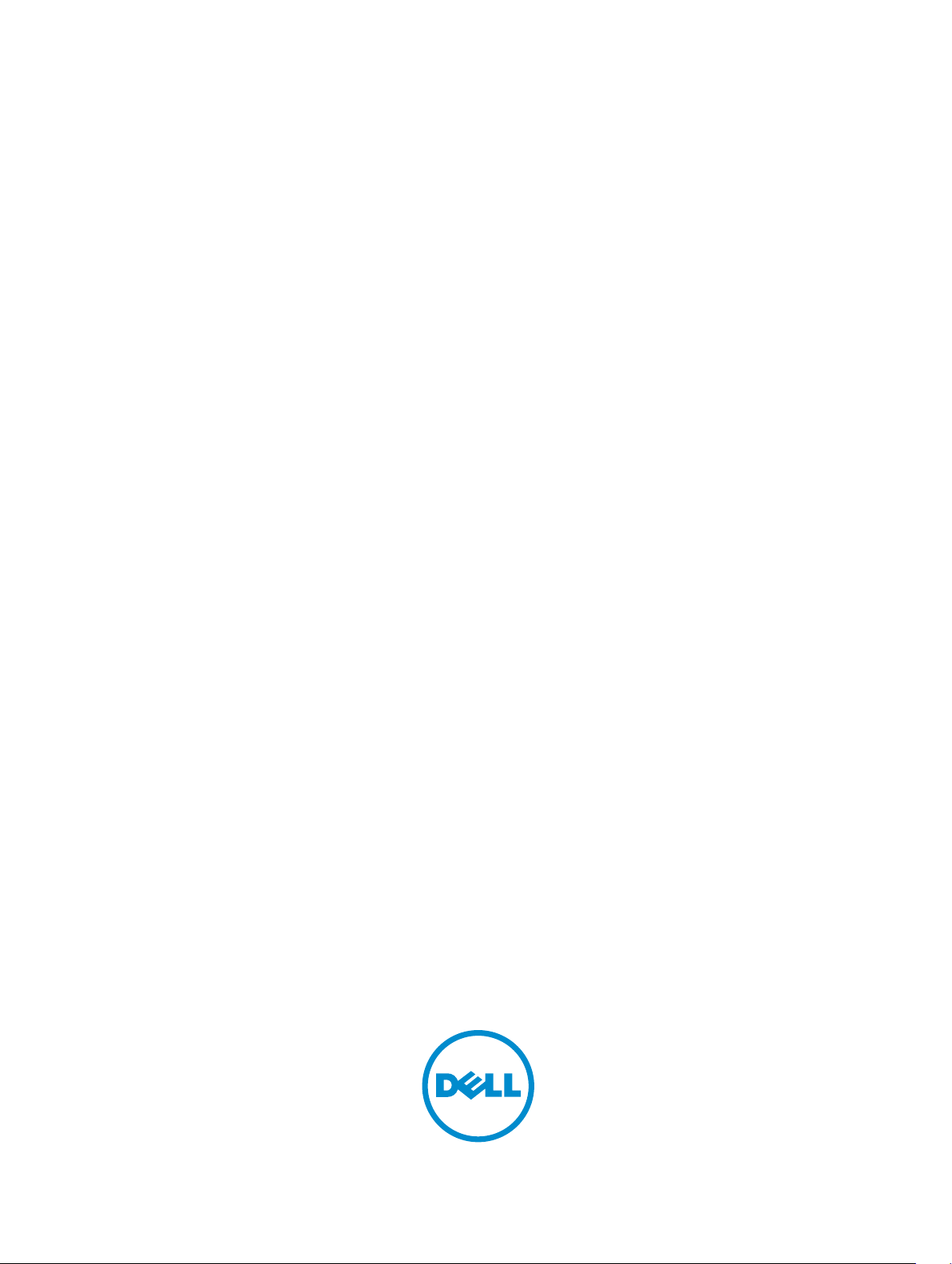
Dell Precision Mobile Workstation M6800
Benutzerhandbuch
Vorschriftenmodell: P30F
Vorschriftentyp: P30F001
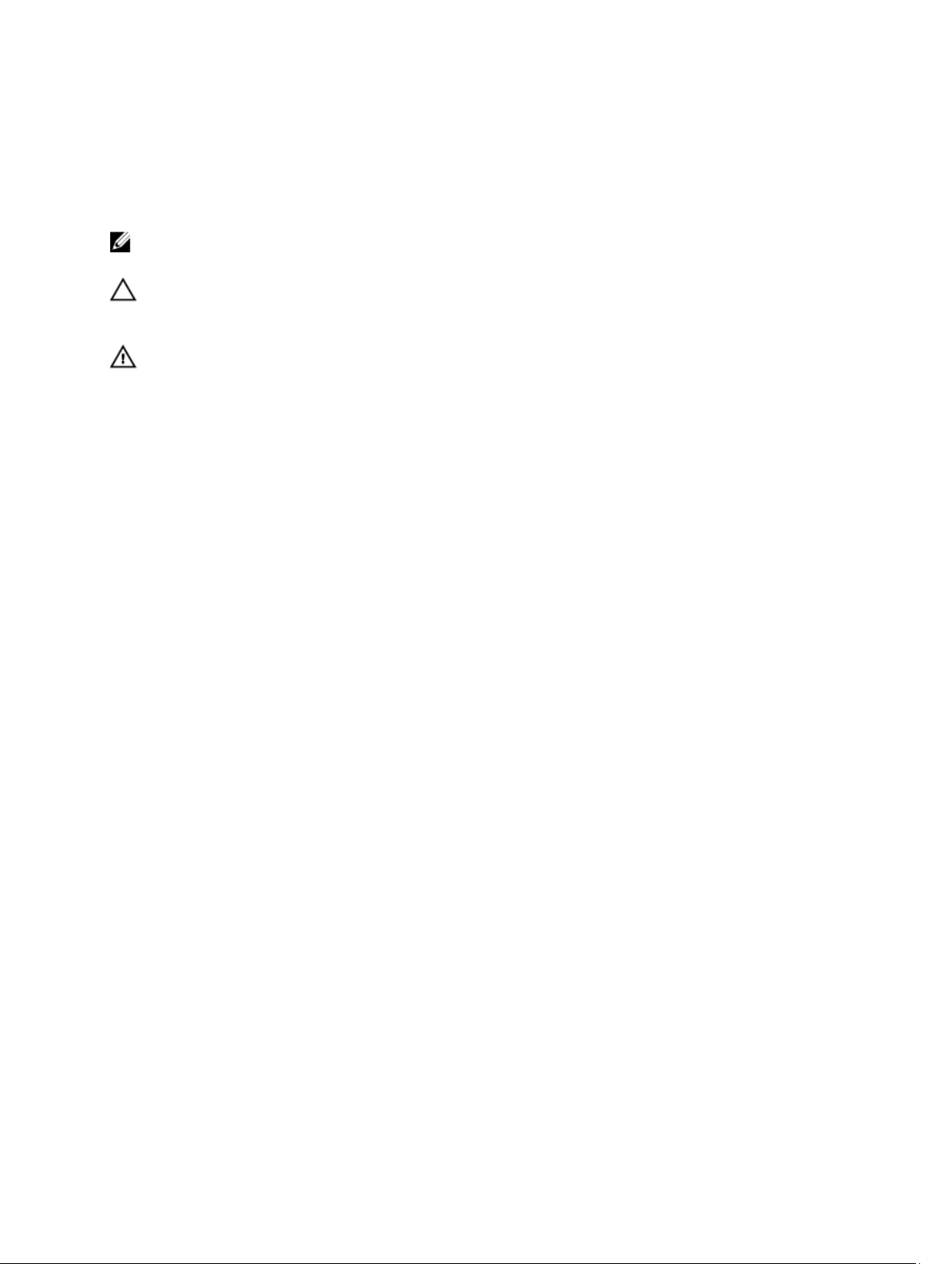
Anmerkungen, Vorsichtshinweise und
Warnungen
ANMERKUNG: Eine ANMERKUNG liefert wichtige Informationen, mit denen Sie den Computer besser einsetzen
können.
VORSICHT: Ein VORSICHTSHINWEIS macht darauf aufmerksam, dass bei Nichtbefolgung von Anweisungen eine
Beschädigung der Hardware oder ein Verlust von Daten droht, und zeigt auf, wie derartige Probleme vermieden
werden können.
WARNUNG: Durch eine WARNUNG werden Sie auf Gefahrenquellen hingewiesen, die materielle Schäden,
Verletzungen oder sogar den Tod von Personen zur Folge haben können.
© 2013 Dell Inc. Alle Rechte vorbehalten.
In diesem Text verwendete Marken: Dell
™
, das DELL Logo, Dell Precision
™
, Precision ON
™
, ExpressCharge
™
,
Latitude
™
, Latitude ON
™
, OptiPlex
™
, Venue
™
, Vostro
™
und Wi-Fi Catcher
™
sind Marken von Dell Inc. Intel
®
, Pentium
®
,
Xeon
®
, Core
™
, Atom
™
, Centrino
®
und Celeron
®
sind eingetragene Marken oder Marken der Intel Corporation in den
USA und anderen Ländern. AMD
®
ist eine eingetragene Marke und AMD Opteron
™
, AMD Phenom
™
, AMD Sempron
™
,
AMD Athlon
™
, ATI Radeon
™
und ATI FirePro
™
sind Marken von Advanced Micro Devices, Inc. Microsoft
®
, Windows
®
,
MS-DOS
®
, Windows Vista
®
, die Windows Vista-Startschaltfläche und Office Outlook
®
sind Marken oder eingetragene
Marken der Microsoft Corporation in den USA und/oder anderen Ländern. Blu-ray Disc ist eine Marke der
Blu-ray Disc
™
Association (BDA) und deren Eigentum; sie ist für die Verwendung auf Discs und Player lizenziert. Die Wortmarke
Bluetooth
®
ist eine eingetragene Marke von Bluetooth
®
SIG, Inc. und ist deren Eigentum; jedweder Gebrauch dieser
Marke durch Dell erfolgt unter Lizenz. Wi-Fi
®
ist eine eingetragene Marke von Wireless Ethernet Compatibility Alliance,
Inc.
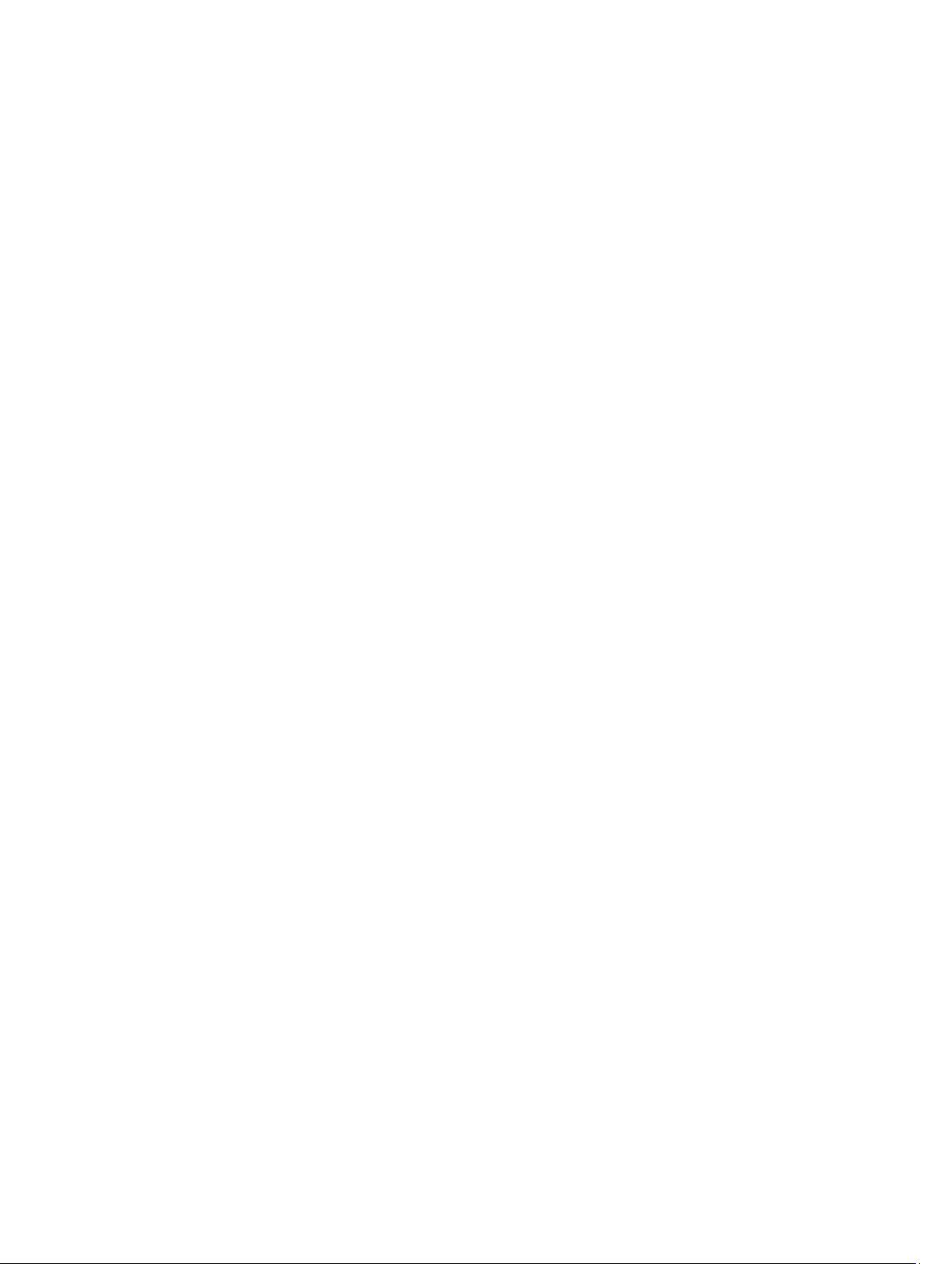
Inhaltsverzeichnis
1 Arbeiten am Computer............................................................................................................... 7
Vor der Arbeit an Komponenten im Innern des Computers......................................................................................7
Empfohlene Werkzeuge............................................................................................................................................8
Ausschalten des Computers.....................................................................................................................................8
Nach der Arbeit an Komponenten im Innern des Computers...................................................................................9
2 Entfernen und Einbauen von Komponenten......................................................................... 11
Systemübersicht.....................................................................................................................................................11
Innenansicht – RückseiteInnenansicht – Vorderseite.....................................................................................11
Entfernen der Secure-Digital-Karte (SD)................................................................................................................12
Einsetzen der SD-Karte...........................................................................................................................................12
Entfernen der ExpressCard.....................................................................................................................................13
Einsetzen der ExpressCard.....................................................................................................................................13
Entfernen des Akkus...............................................................................................................................................13
Einsetzen des Akkus............................................................................................................................................... 14
Entfernen der Micro Subscriber Identity Module(Mikro-SIM)-Karte.....................................................................14
Einsetzen der Micro Subscriber Identity Module(Mikro-SIM)-Karte.....................................................................15
Entfernen der Bodenabdeckung.............................................................................................................................15
Einsetzen der Abdeckung an der Unterseite..........................................................................................................16
Entfernen der WLAN-Karte (Wireless Local Area Network)..................................................................................16
Einsetzen der WLAN-Karte.....................................................................................................................................17
Entfernen der WWAN-Karte (Wireless Wide Area Network) (optional)................................................................17
Einsetzen der WWAN-Karte (Wireless Wide Area Network) (optional)................................................................17
Entfernen des optischen Laufwerks.......................................................................................................................18
Einsetzen des optischen Laufwerks....................................................................................................................... 19
Entfernen des Primäre Festplatte Laufwerks......................................................................................................... 20
Einsetzen des Primäre Festplatte Laufwerks..........................................................................................................21
Entfernen des sekundären Festplattenlaufwerks...................................................................................................21
Einsetzen des sekundären Festplattenlaufwerks...................................................................................................22
Entfernen des Knopfzellenakkus............................................................................................................................ 22
Einsetzen der Knopfzellenbatterie..........................................................................................................................23
Entfernen des Prozessorlüfters.............................................................................................................................. 23
Einsetzen des Prozessorlüfters.............................................................................................................................. 24
Entfernen des Videokartenlüfters...........................................................................................................................24
Einsetzen des Videokartenlüfters...........................................................................................................................25
Entfernen des Tastaturrahmens............................................................................................................................. 25
Einsetzen des Tastaturrahmens............................................................................................................................. 25
Entfernen der Tastatur............................................................................................................................................26
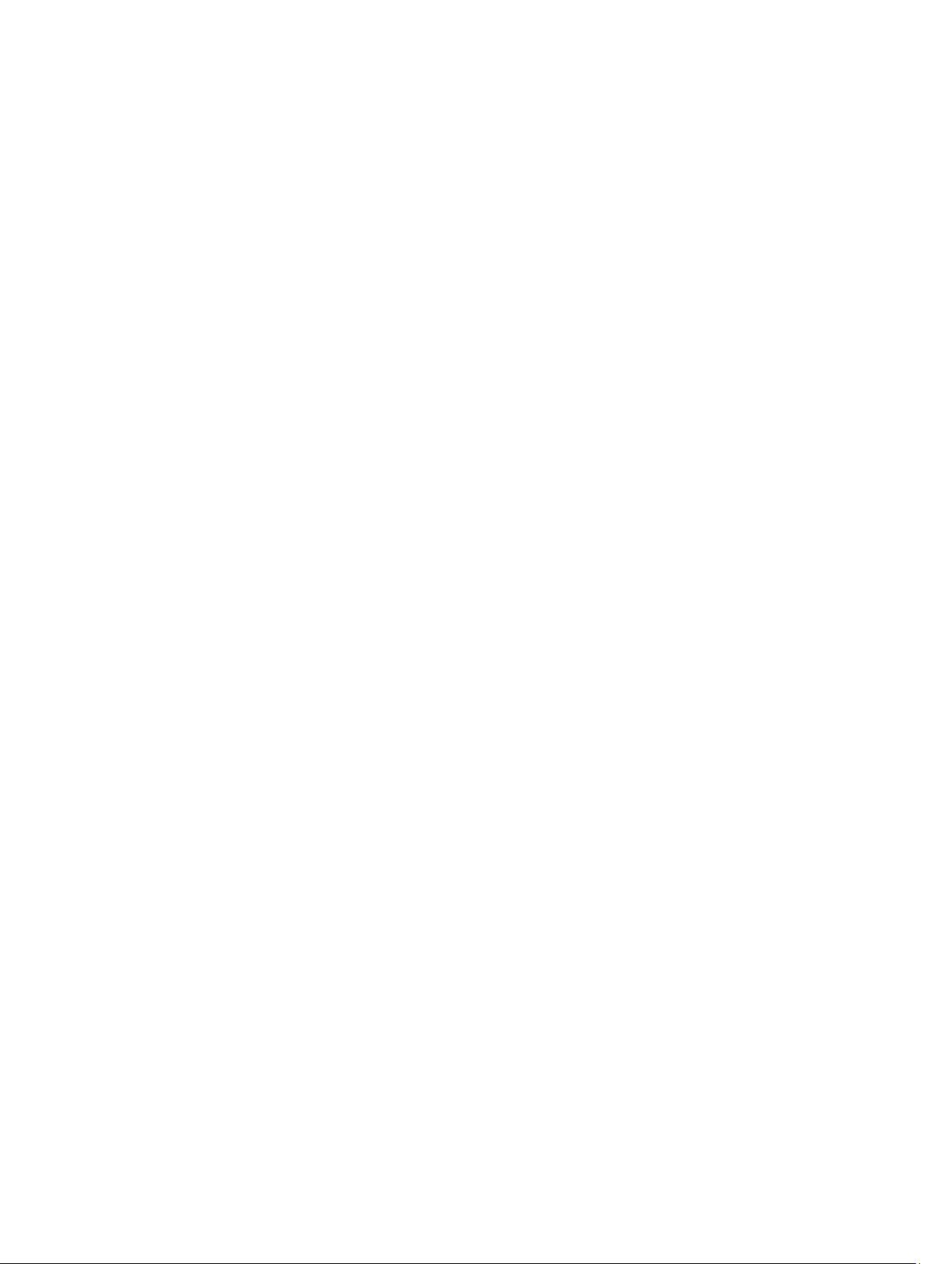
Einsetzen der Tastatur............................................................................................................................................28
Entfernen des primären Arbeitsspeichers..............................................................................................................29
Einsetzen des primären Arbeitsspeichers..............................................................................................................29
Entfernen des sekundären Speichers.................................................................................................................... 30
Einsetzen des sekundären Speichers.....................................................................................................................30
Entfernen der Bildschirmblende.............................................................................................................................31
Einsetzen der Bildschirmblende............................................................................................................................. 32
Entfernen der Kamera.............................................................................................................................................33
Einbauen der Kamera............................................................................................................................................. 33
Entfernen des Bildschirms......................................................................................................................................33
Einsetzen des Bildschirms......................................................................................................................................36
Entfernen der Handballenstütze............................................................................................................................. 36
Einsetzen der Handballenstütze............................................................................................................................. 41
Entfernen des ExpressCard-Moduls.......................................................................................................................42
Einsetzen des ExpressCard-Moduls.......................................................................................................................43
Entfernen des Kühlkörpers..................................................................................................................................... 43
Einsetzen des Kühlkörpers..................................................................................................................................... 44
Prozessor entfernen............................................................................................................................................... 44
Einsetzen des Prozessors.......................................................................................................................................45
Entfernen des Kühlkörpers der Videokarte............................................................................................................ 45
Einsetzen des Kühlkörpers der Videokarte.............................................................................................................46
Entfernen der Videokarte........................................................................................................................................47
Einsetzen der Videokarte........................................................................................................................................47
Entfernen der Eingabe/Ausgabe-Platine (E/A-Platine)...........................................................................................48
Einsetzen der E/A-Platine....................................................................................................................................... 48
Entfernen der Bildschirmbaugruppe...................................................................................................................... 49
Einsetzen der Bildschirmbaugruppe.......................................................................................................................51
Entfernen der Scharnierabdeckung....................................................................................................................... 51
Einsetzen der Scharnierabdeckung........................................................................................................................52
Entfernen der Systemplatine.................................................................................................................................. 52
Einbauen der Systemplatine...................................................................................................................................54
Entfernen des Netzanschlusses............................................................................................................................. 55
Einsetzen des Netzanschlusses............................................................................................................................. 55
Entfernen der Schalterplatine.................................................................................................................................56
Einsetzen der Schalterplatine.................................................................................................................................56
3 System-Setup.............................................................................................................................57
Startreihenfolge......................................................................................................................................................57
Navigationstasten...................................................................................................................................................57
System-Setup-Optionen..........................................................................................................................................58
Aktualisieren des BIOS ..........................................................................................................................................70
System- und Setup-Kennwortfunktionen............................................................................................................... 70
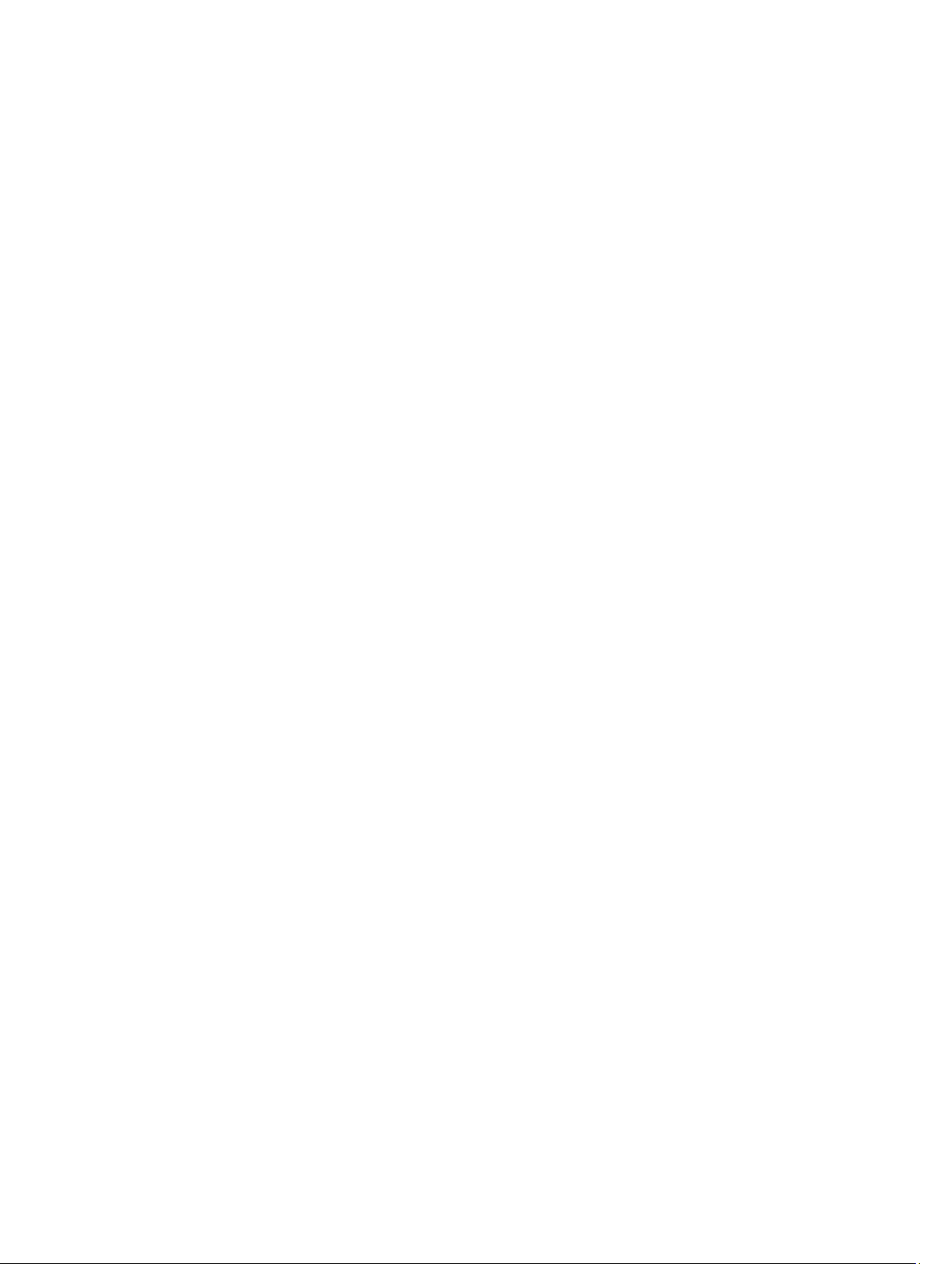
Zuweisen eines System- und Setup-Kennworts..............................................................................................71
Löschen oder Ändern eines vorhandenen System- und/oder Setup-Kennworts............................................71
4 Diagnostics (Diagnose)............................................................................................................73
Enhanced Pre-boot System Assessment (ePSA, Erweiterte Systemtests vor Hochfahren des Computers)........ 73
5 Problembehandlung für Ihren Computer...............................................................................75
Gerätestatusanzeigen.............................................................................................................................................75
Akkustatusanzeigen................................................................................................................................................76
6 Technische Daten.....................................................................................................................77
Technische Daten...................................................................................................................................................77
7 Kontaktaufnahme mit Dell........................................................................................................85
Kontaktaufnahme mit Dell.......................................................................................................................................85
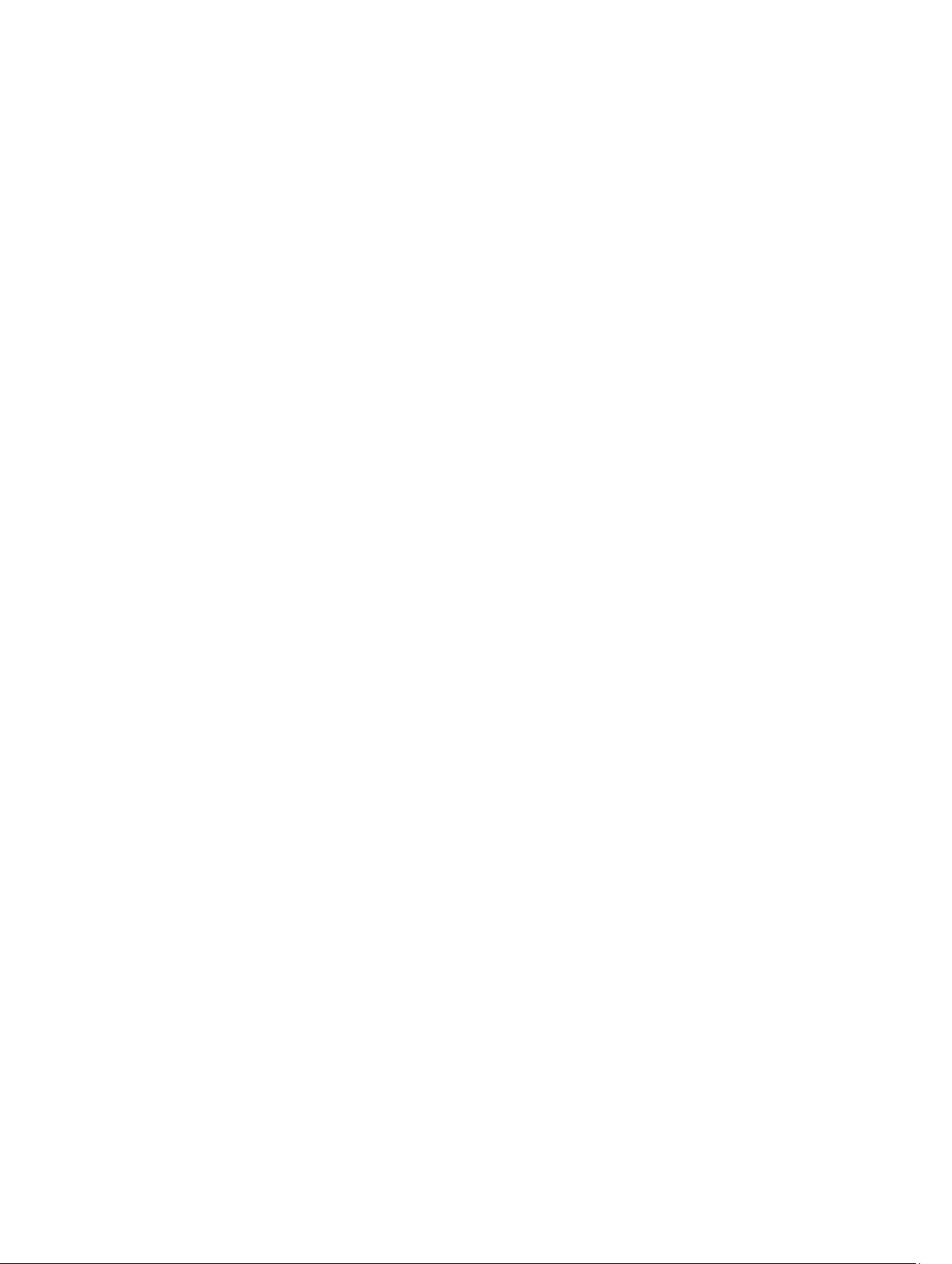
6
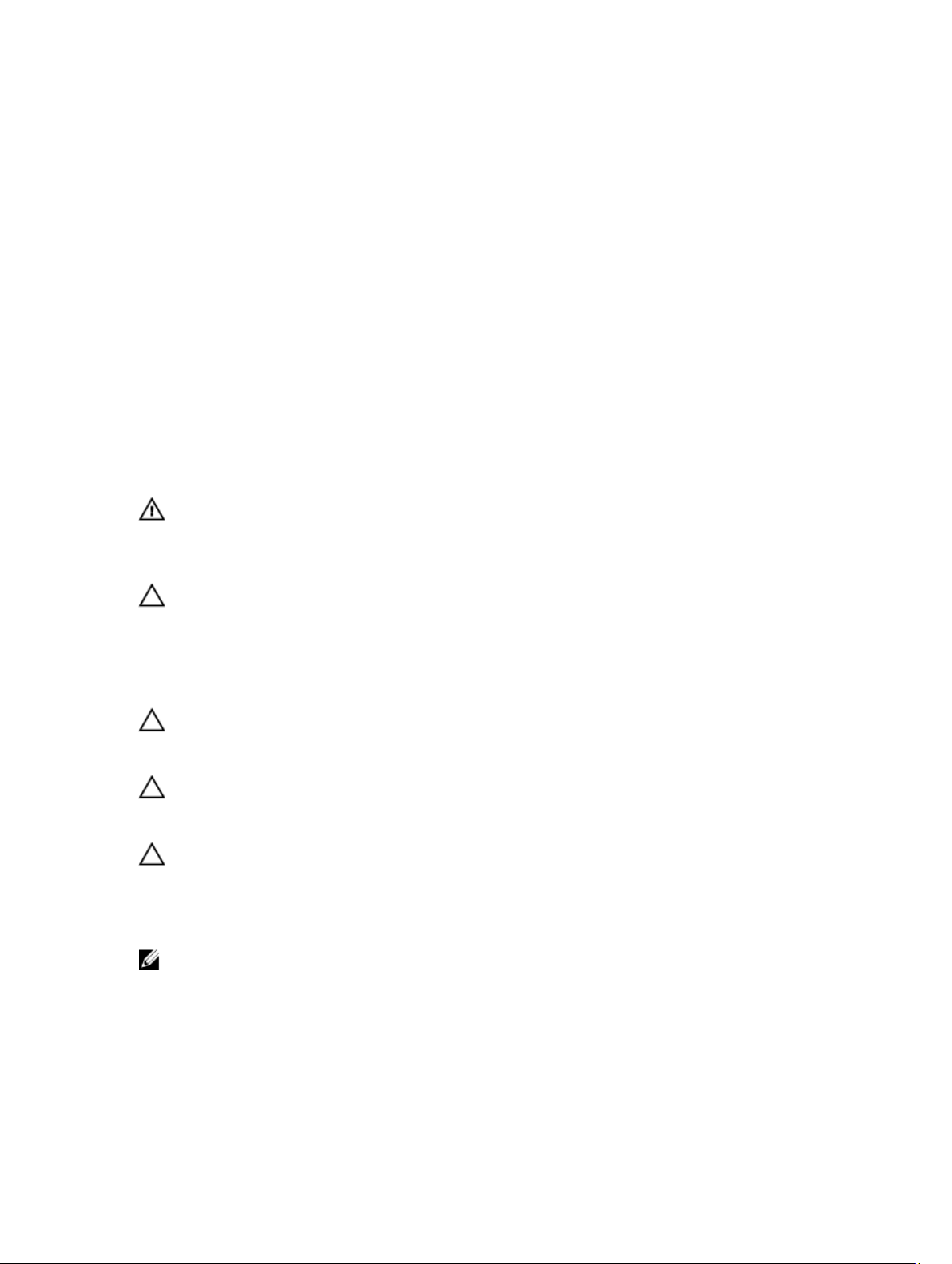
1
Arbeiten am Computer
Vor der Arbeit an Komponenten im Innern des Computers
Die folgenden Sicherheitshinweise schützen den Computer vor möglichen Schäden und dienen der persönlichen
Sicherheit des Benutzers. Wenn nicht anders angegeben, ist bei jedem in diesem Dokument beschriebenen Vorgang
darauf zu achten, dass die folgenden Bedingungen erfüllt sind:
• Sie haben die Arbeitsschritte unter „Arbeiten am Computer“ durchgeführt.
• Sie haben die im Lieferumfang Ihres Computers enthaltenen Sicherheitshinweise gelesen.
• Eine Komponente kann ersetzt oder, wenn sie separat erworben wurde, installiert werden, indem der
Entfernungsvorgang in umgekehrter Reihenfolge ausgeführt wird.
WARNUNG: Bevor Sie Arbeiten im Inneren des Computers ausführen, lesen Sie zunächst die im Lieferumfang des
Computers enthaltenen Sicherheitshinweise. Zusätzliche Informationen zur bestmöglichen Einhaltung der
Sicherheitsrichtlinien finden Sie auf der Homepage zur Richtlinienkonformität unter www.dell.com/
regulatory_compliance
VORSICHT: Viele Reparaturen am Computer dürfen nur von einem zertifizierten Servicetechniker ausgeführt
werden. Sie sollten nur die Behebung von Störungen sowie einfache Reparaturen unter Berücksichtigung der
jeweiligen Angaben in den Produktdokumentationen von Dell durchführen bzw. die elektronischen oder
telefonischen Anweisungen des Service- und Supportteams von Dell befolgen. Schäden durch nicht von Dell
genehmigte Wartungsversuche werden nicht durch die Garantie abgedeckt. Lesen und beachten Sie die
Sicherheitshinweise, die Sie zusammen mit Ihrem Produkt erhalten haben.
VORSICHT: Um elektrostatische Entladungen zu vermeiden, erden Sie sich mittels eines Erdungsarmbandes oder
durch regelmäßiges Berühren einer unlackierten Metalloberfläche (beispielsweise eines Anschlusses auf der
Computerrückseite)
VORSICHT: Gehen Sie mit Komponenten und Erweiterungskarten vorsichtig um. Berühren Sie keine Komponenten
oder Kontakte auf der Karte. Halten Sie die Karte möglichst an ihren Kanten oder dem Montageblech. Fassen Sie
Komponenten wie Prozessoren grundsätzlich an den Kanten und niemals an den Kontaktstiften an.
VORSICHT: Ziehen Sie beim Trennen eines Kabels vom Computer nur am Stecker oder an der Zuglasche und nicht
am Kabel selbst. Einige Kabel haben Stecker mit Sicherungsklammern. Wenn Sie ein solches Kabel abziehen,
drücken Sie vor dem Herausziehen des Steckers die Sicherungsklammern nach innen. Ziehen Sie beim Trennen
von Steckverbindungen die Anschlüsse immer gerade heraus, damit Sie keine Anschlussstifte verbiegen. Richten
Sie vor dem Herstellen von Steckverbindungen die Anschlüsse stets korrekt aus.
ANMERKUNG: Die Farbe Ihres Computers und bestimmter Komponenten kann von den in diesem Dokument
gezeigten Farben abweichen.
7
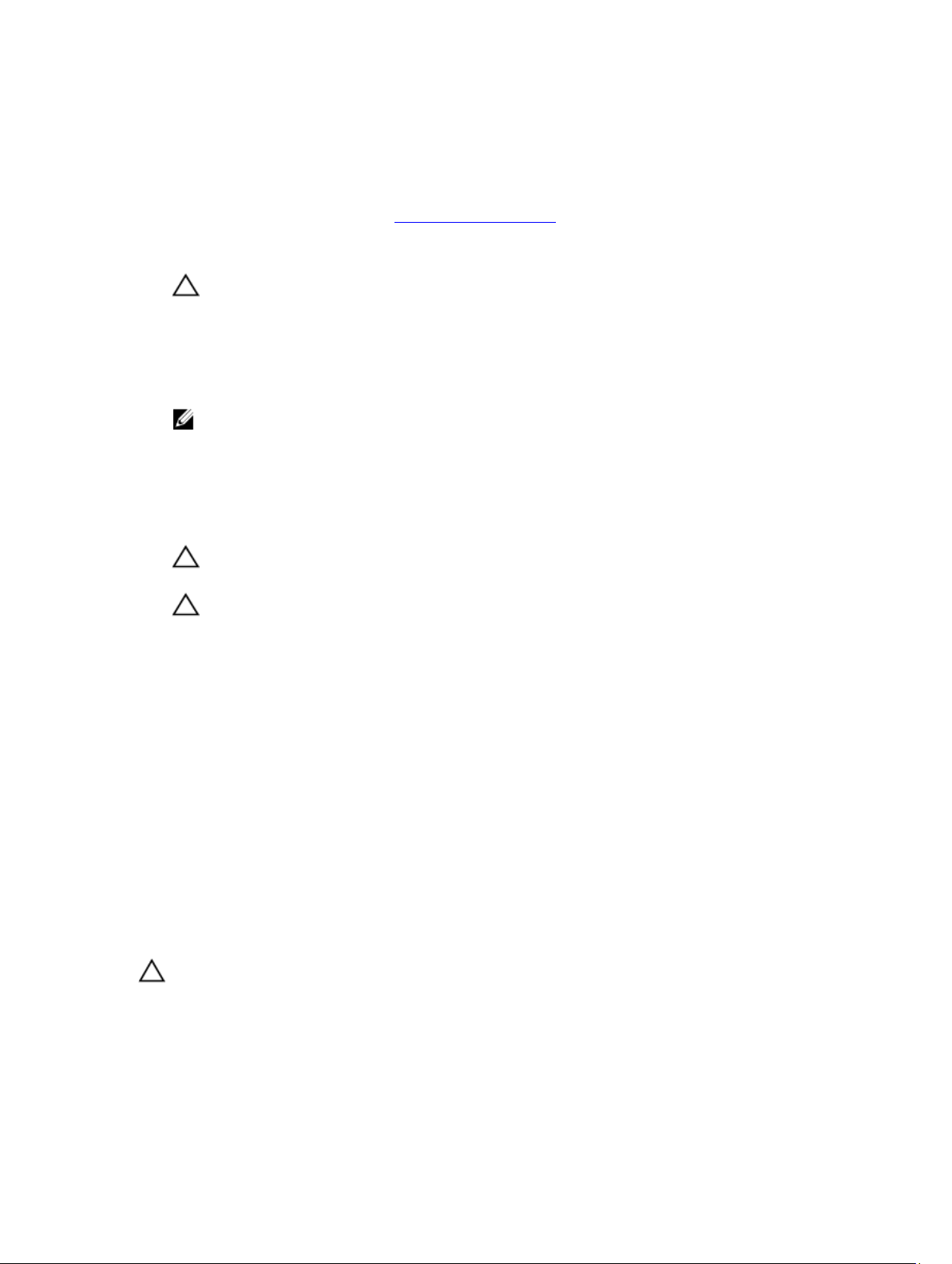
Um Schäden am Computer zu vermeiden, führen Sie folgende Schritte aus, bevor Sie mit den Arbeiten im
Computerinneren beginnen.
1. Stellen Sie sicher, dass die Arbeitsoberfläche eben und sauber ist, damit die Computerabdeckung nicht zerkratzt
wird.
2. Schalten Sie den Computer aus (siehe Ausschalten des Computers).
3. Falls der Computer mit einer Dockingstation verbunden (angedockt) ist, etwa der optionalen Media-Base oder dem
Slice-Akku, trennen Sie die Verbindung.
VORSICHT: Wenn Sie ein Netzwerkkabel trennen, ziehen Sie es zuerst am Computer und dann am
Netzwerkgerät ab.
4. Trennen Sie alle Netzwerkkabel vom Computer.
5. Trennen Sie den Computer sowie alle daran angeschlossenen Geräte vom Stromnetz.
6. Schließen Sie den Bildschirm und legen Sie den Computer mit der Oberseite nach unten auf eine ebene
Arbeitsfläche.
ANMERKUNG: Um Schäden an der Systemplatine zu vermeiden, müssen Sie den Hauptakku entfernen, bevor
Sie Wartungsarbeiten am Computer durchführen.
7. Entfernen Sie den Hauptakku.
8. Drehen Sie den Computer wieder mit der Oberseite nach oben.
9. Öffnen Sie den Bildschirm.
10. Drücken Sie den Netzschalter, um die Systemplatine zu erden.
VORSICHT: Um Stromschläge zu vermeiden, trennen Sie den Computer vor dem Entfernen der Abdeckung
immer von der Stromsteckdose.
VORSICHT: Bevor Sie Komponenten im Inneren des Computers berühren, müssen Sie sich erden. Berühren
Sie dazu eine nicht lackierte Metalloberfläche, beispielsweise Metallteile an der Rückseite des Computers.
Berühren Sie während der Arbeiten regelmäßig eine unlackierte Metalloberfläche, um statische Aufladungen
abzuleiten, die zur Beschädigung interner Komponenten führen können.
11. Entfernen Sie alle installierten ExpressCards oder Smart-Karten aus den entsprechenden Steckplätzen.
Empfohlene Werkzeuge
Für die in diesem Dokument beschriebenen Arbeitsschritte können die folgenden Werkzeuge erforderlich sein:
• Kleiner Schlitzschraubenzieher
• Kreuzschraubenzieher der Größe 0
• Kreuzschraubenzieher der Größe 1
• Kleiner Plastikstift
• CD mit Flash-BIOS-Aktualisierungsprogramm
Ausschalten des Computers
VORSICHT: Um Datenverlust zu vermeiden, speichern und schließen Sie alle geöffneten Dateien, und beenden Sie
alle aktiven Programme, bevor Sie den Computer ausschalten.
1. Fahren Sie das Betriebssystem herunter:
– Unter Windows 8:
* Verwenden eines Touch-fähigen Geräts:
8
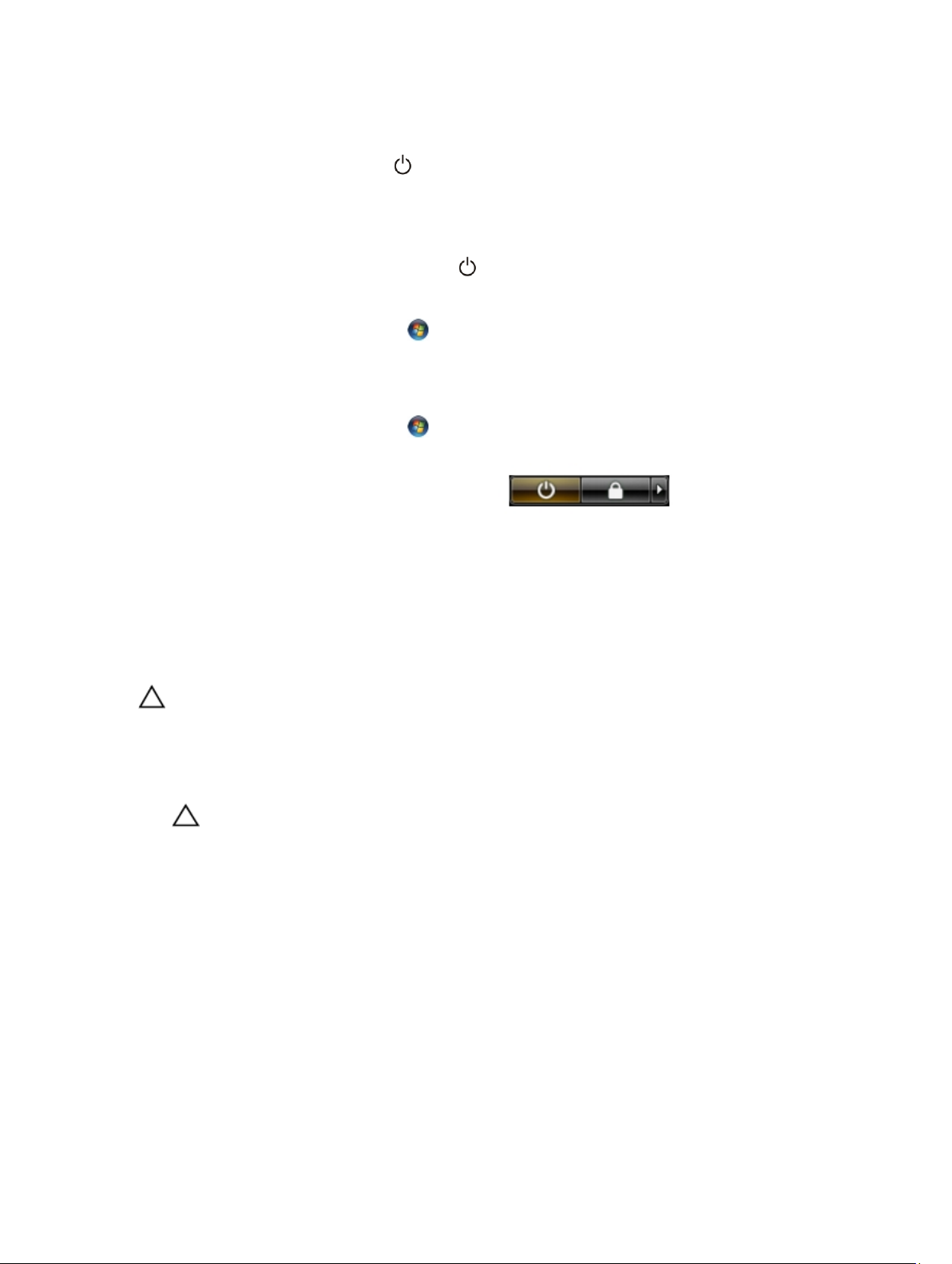
a. Wischen Sie ausgehend von der rechten Seite über den Bildschirm, öffnen Sie das Charms-
Menü und wählen Sie Einstellungen.
b. Wählen Sie das aus und wählen Sie dann Herunterfahren
* Verwenden einer Maus:
a. Fahren Sie mit dem Mauszeiger über die rechte obere Ecke des Bildschirms und klicken Sie
auf Einstellungen.
b. Klicken Sie auf das Symbol und wählen Sie Herunterfahren.
– Unter Windows 7:
1. Klicken Sie auf Start (Start) ,
2. Klicken Sie auf Herunterfahren
oder
1. Klicken Sie auf Start (Start) ,
2. Klicken Sie auf den Pfeil unten rechts im Startmenü (siehe Abbildung unten), und klicken Sie
anschließend auf
Herunterfahren.
2. Stellen Sie sicher, dass der Computer und alle angeschlossenen Geräte ausgeschaltet sind. Wenn der Computer
und die angeschlossenen Geräte nicht automatisch beim Herunterfahren des Betriebssystems ausgeschaltet
wurden, halten Sie den Betriebsschalter 4 Sekunden lang gedrückt.
Nach der Arbeit an Komponenten im Innern des Computers
Stellen Sie nach Abschluss von Aus- und Einbauvorgängen sicher, dass Sie zuerst sämtliche externen Geräte, Karten,
Kabel usw. wieder anschließen, bevor Sie den Computer einschalten.
VORSICHT: Verwenden Sie ausschließlich Akkus für genau diesen Dell-Computer, um Beschädigungen des
Computers zu vermeiden. Verwenden Sie keine Akkus, die für andere Dell-Computer bestimmt sind.
1. Schließen Sie alle externen Geräte an, etwa Port-Replicator, Slice-Akku oder Media-Base, und setzen Sie alle
Karten ein, etwa eine ExpressCard.
2. Schließen Sie die zuvor getrennten Telefon- und Netzwerkkabel wieder an den Computer an.
VORSICHT: Wenn Sie ein Netzwerkkabel anschließen, verbinden Sie das Kabel zuerst mit dem Netzwerkgerät
und danach mit dem Computer.
3. Setzen Sie den Akku wieder ein.
4. Schließen Sie den Computer sowie alle daran angeschlossenen Geräte an das Stromnetz an.
5. Schalten Sie den Computer ein.
9
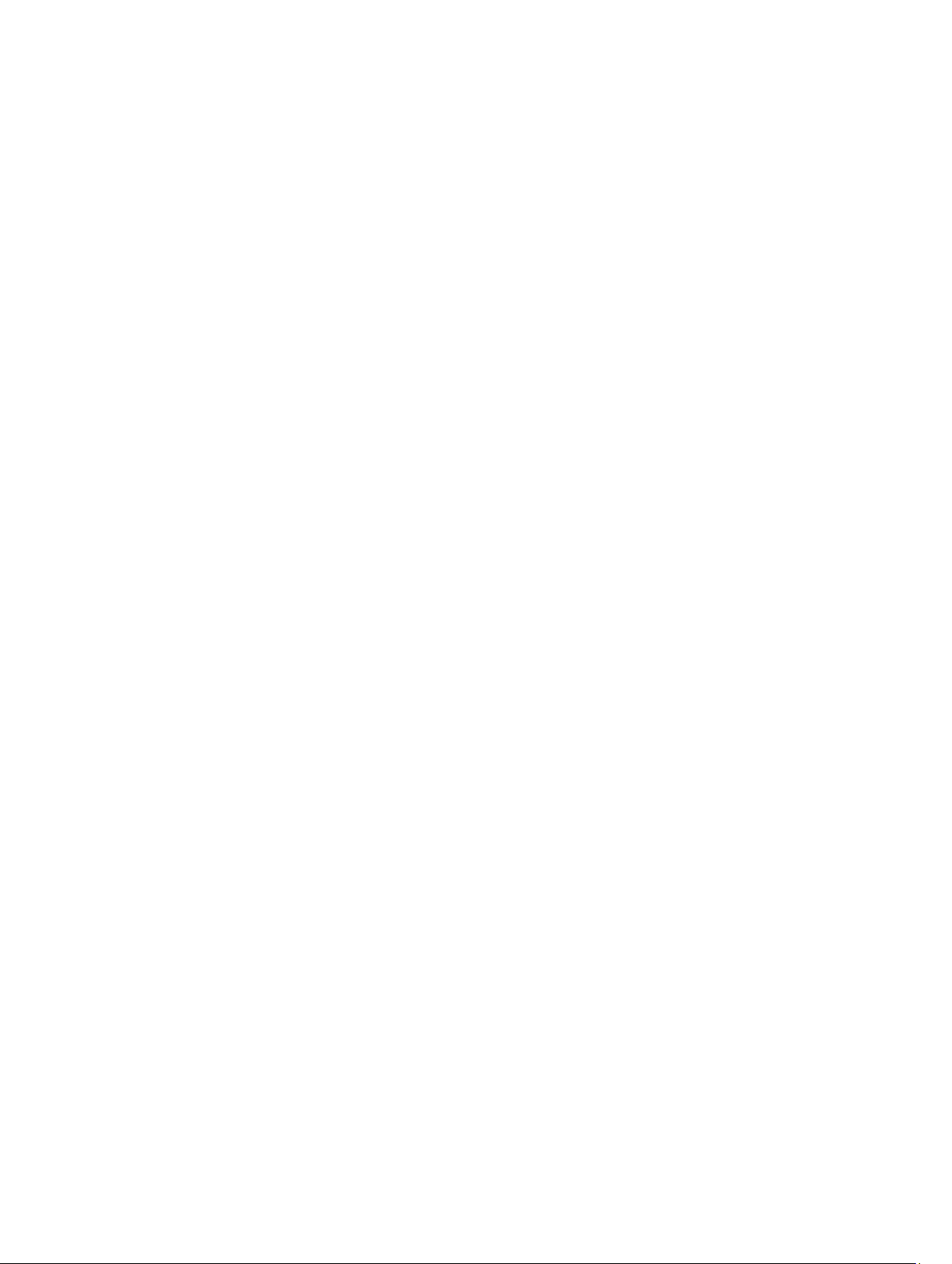
10

2
Entfernen und Einbauen von Komponenten
Dieser Abschnitt bietet detaillierte Informationen über das Entfernen und Einbauen von Komponenten Ihres Computers.
Systemübersicht
Innenansicht – Rückseite
1. Systemlüfter
2. Primärer Speicher
3. WLAN-Karte
4. Knopfzellenbatterie
5. mSATA-SSD-Karte
6. Videokartenlüfter
7. Optisches Laufwerk
8. Sekundäres Festplattenlaufwerk
9. Akkuriegel
10. Mikro-SIM-Kartensteckplatz
11. Laufwerksriegel
12. Primäres Festplattenlaufwerk
13. WWAN-Karte
11
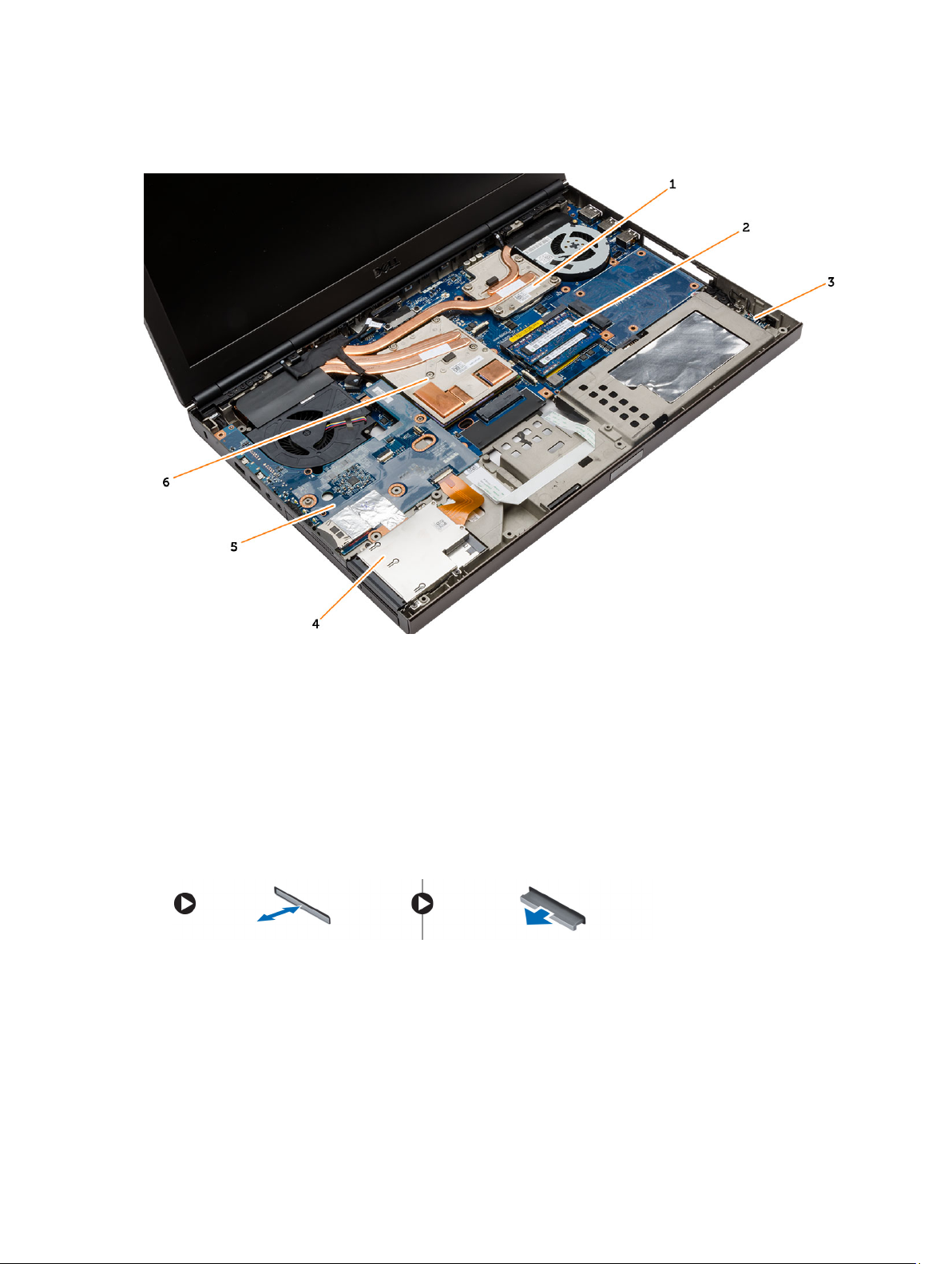
Innenansicht – Vorderseite
1. Prozessorkühlkörper
2. Sekundärer Speicher
3. Wi-Fi-Umschaltplatine
4. ExpressCard-Träger
5. E/A-Platine
6. Kühlkörper der Videokarte
Entfernen der Secure-Digital-Karte (SD)
1. Folgen Sie den Anweisungen unter
Vor der Arbeit an Komponenten im Innern des Computers
.
2. Drücken Sie auf die SD-Karte, bis sie aus dem Computer herausspringt. Ziehen Sie die SD-Karte aus dem Computer
heraus.
Einsetzen der SD-Karte
1. Schieben Sie die SD-Karte in den entsprechenden Steckplatz, bis sie hörbar einrastet.
2. Folgen Sie den Anweisungen unter
Nach der Arbeit an Komponenten im Inneren des Computers.
12
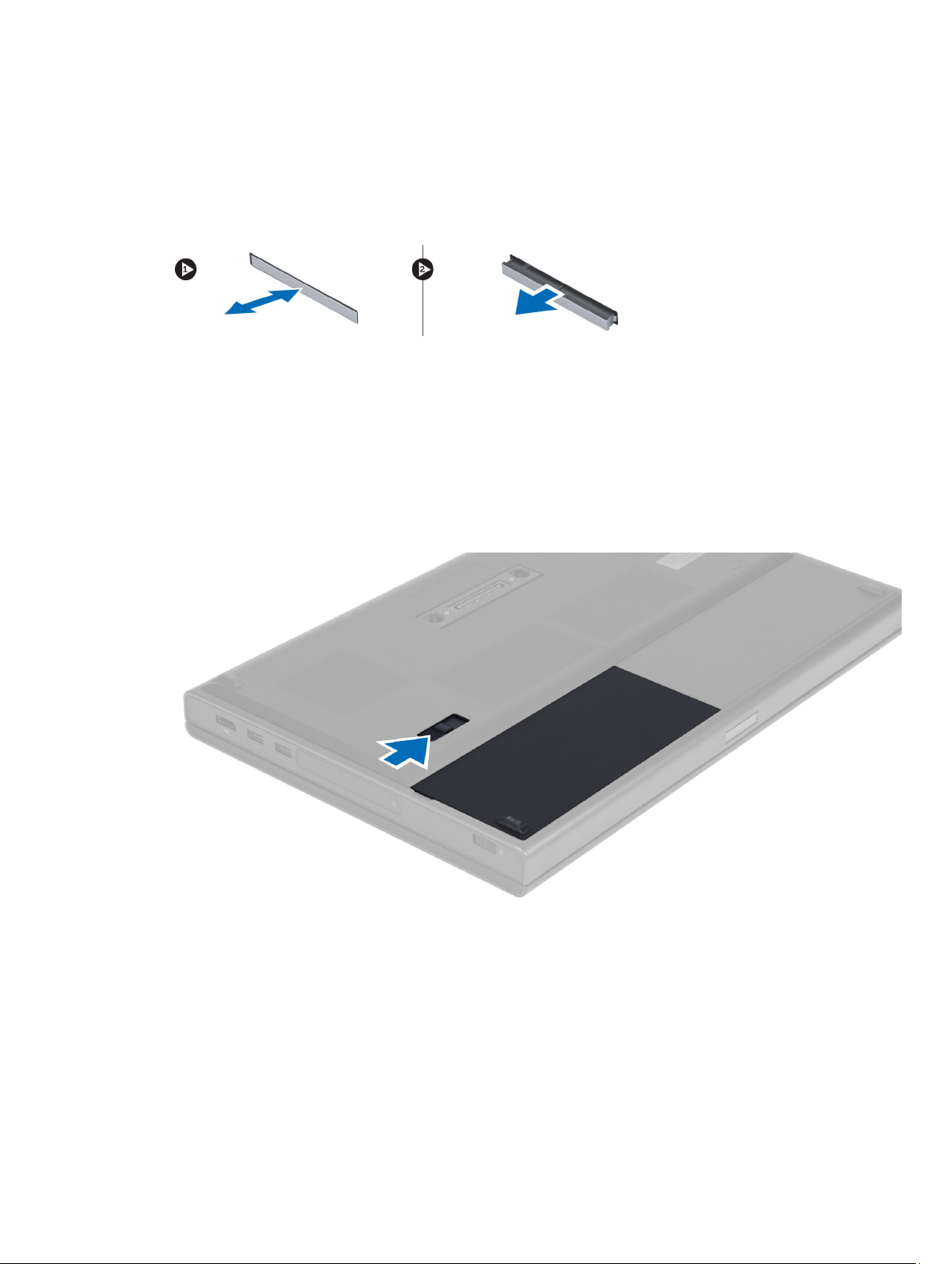
Entfernen der ExpressCard
1. Folgen Sie den Anweisungen unter
Vor der Arbeit an Komponenten im Inneren des Computers
.
2. Drücken Sie auf die ExpressCard.
3. Ziehen Sie die ExpressCard aus dem Computer heraus.
Einsetzen der ExpressCard
1. Setzen Sie die ExpressCard in den Steckplatz ein, bis sie hörbar einrastet.
2. Folgen Sie den Anweisungen unter
Nach der Arbeit an Komponenten im Inneren des Computers
.
Entfernen des Akkus
1. Folgen Sie den Anweisungen unter
Vor der Arbeit an Komponenten im Innern des Computers
.
2. Schieben Sie die Akkuentriegelung zum Entriegeln des Akkus in die entriegelte Position.
3. Heben Sie den Akku hoch und entfernen Sie ihn aus dem Computer.
13
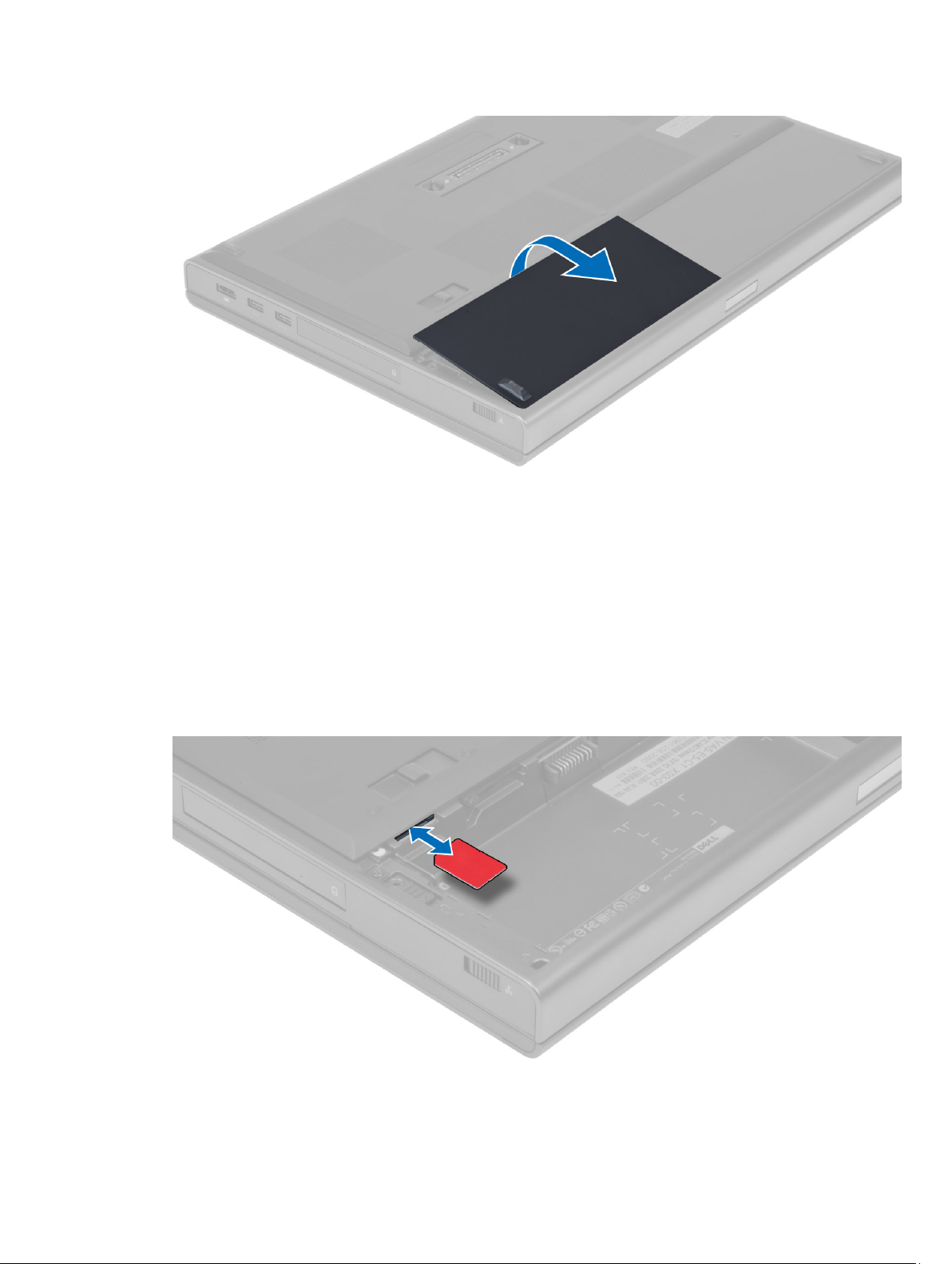
Einsetzen des Akkus
1. Schieben Sie den Akku in den Steckplatz, bis er hörbar einrastet.
2. Folgen Sie den Anweisungen unter
Nach der Arbeit an Komponenten im Inneren des Computers.
Entfernen der Micro Subscriber Identity Module(Mikro-SIM)-Karte
1. Folgen Sie den Anweisungen unter
Vor der Arbeit an Komponenten im Innern des Computers
.
2. Entfernen Sie den Akku.
3. Schieben Sie die Mikro-SIM-Karte aus dem Steckplatz heraus.
14

Einsetzen der Micro Subscriber Identity Module(Mikro-SIM)-Karte
1. Schieben Sie die Mikro-SIM-Karte in den Steckplatz.
2. Setzen Sie den Akku ein.
3. Folgen Sie den Anweisungen unter
Nach der Arbeit an Komponenten im Inneren des Computers
.
Entfernen der Bodenabdeckung
1. Folgen Sie den Anweisungen unter
Vor der Arbeit an Komponenten im Innern des Computers
.
2. Entfernen Sie den Akku.
3. Entfernen Sie die Schrauben, mit denen die Bodenabdeckung am Computer befestigt ist. Drücken Sie die
Gummihalterungen zur Rückseite des Computers, um die Bodenabdeckung zu lösen.
4. Heben Sie die Bodenabdeckung hoch und entfernen Sie sie vom Computer.
15
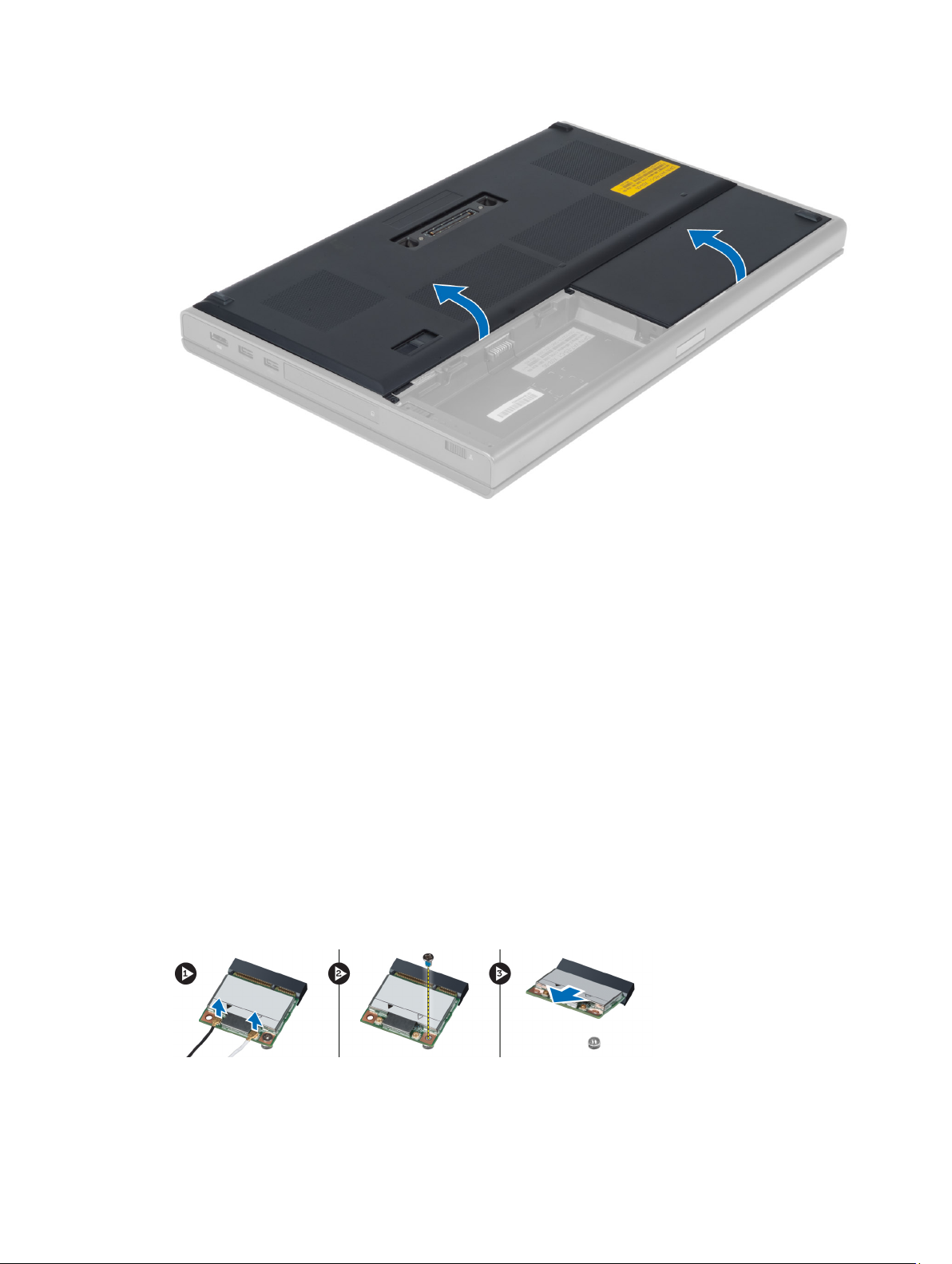
Einsetzen der Abdeckung an der Unterseite
1. Führen Sie die Abdeckung an der Unterseite ein und richten Sie die Schraubenbohrungen an den entsprechenden
Schraubenbohrungen am Computer aus.
2. Ziehen Sie die Schrauben fest, um die Abdeckung an der Unterseite am Computer zu befestigen.
3. Setzen Sie den Akku ein.
4. Folgen Sie den Anweisungen unter
Nach der Arbeit an Komponenten im Inneren des Computers
.
Entfernen der WLAN-Karte (Wireless Local Area Network)
1. Folgen Sie den Anweisungen unter
Vor der Arbeit an Komponenten im Innern des Computers
.
2. Entfernen Sie folgende Komponenten:
a) Akku
b) Bodenabdeckung
3. Führen Sie folgende Schritte durch, um die WLAN-Karte aus dem Computer zu entfernen:
a) Trennen Sie die mit der WLAN-Karte verbundenen Antennenkabel und ziehen Sie sie aus der Kabelführung.
b) Entfernen Sie die Schraube, mit der die WLAN-Karte am Computer befestigt ist.
c) Entfernen Sie die WLAN-Karte aus dem Computer.
16
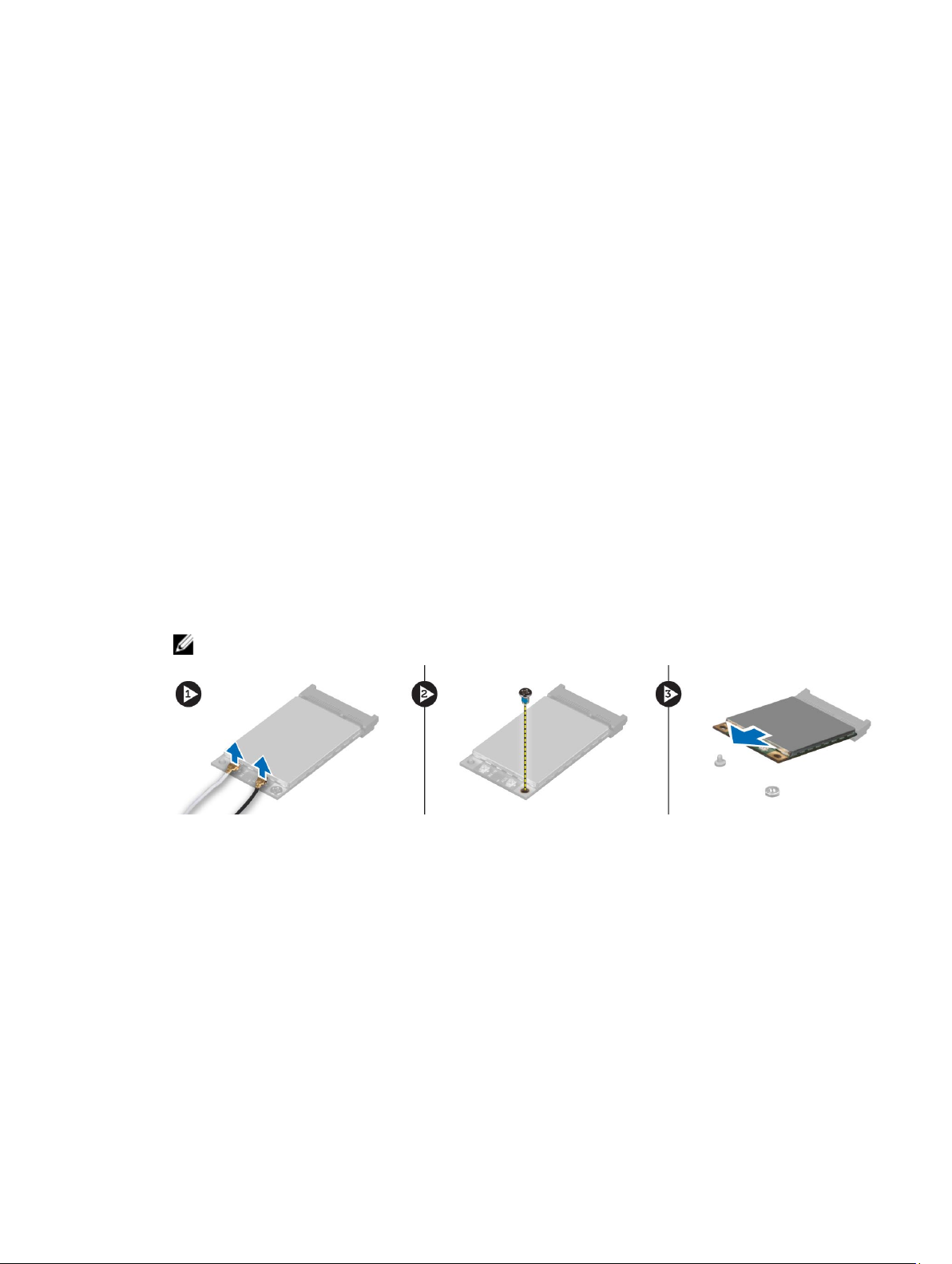
Einsetzen der WLAN-Karte
1. Setzen Sie die WLAN-Karte in den entsprechenden Steckplatz im Computer ein.
2. Drücken Sie die WLAN-Karte nach unten und ziehen Sie die Schraube fest, um die WLAN-Karte am Computer zu
befestigen.
3. Ziehen Sie die Antennenkabel durch die Kabelführung und verbinden Sie sie mit der WLAN-Karte.
4. Bauen Sie folgende Komponenten ein:
a) Bodenabdeckung
b) Akku
5. Folgen Sie den Anweisungen unter
Nach der Arbeit an Komponenten im Inneren des Computers.
Entfernen der WWAN-Karte (Wireless Wide Area Network)
(optional)
1. Folgen Sie den Anweisungen unter
Vor der Arbeit an Komponenten im Innern des Computers
.
2. Entfernen Sie folgende Komponenten:
a) Akku
b) Bodenabdeckung
3. Führen Sie folgende Schritte durch, um die WWAN-Karte zu entfernen:
a) Trennen Sie die mit der WWAN-Karte verbundenen Antennenkabel und ziehen Sie sie aus der Kabelführung.
b) Entfernen Sie die Schraube, mit der die WWAN-Karte am Computer befestigt ist.
c) Entfernen Sie die WWAN-Karte aus dem Computer.
ANMERKUNG: Die Position der WWAN-Karte kann von den Abbildungen abweichen.
Einsetzen der WWAN-Karte (Wireless Wide Area Network)
(optional)
1. Schieben Sie die WWAN-Karte in den WWAN-Kartensteckplatz.
2. Drücken Sie die WWAN-Karte nach unten und ziehen Sie die Schraube fest, um die WWAN-Karte am Computer zu
befestigen.
3. Ziehen Sie die Antennenkabel durch die Kabelführungen und verbinden Sie sie mit der WWAN-Karte.
4. Bauen Sie folgende Komponenten ein:
a) Bodenabdeckung
b) Akku
5. Folgen Sie den Anweisungen unter
Nach der Arbeit an Komponenten im Inneren des Computers.
17

Entfernen des optischen Laufwerks
1. Folgen Sie den Anweisungen unter
Vor der Arbeit an Komponenten im Innern des Computers
.
2. Folgendes entfernen:
a) Akku
b) Hintere Bodenabdeckung
3. Entfernen Sie die Schraube, mit der das optische Laufwerk am Computer befestigt ist.
4. Hebeln Sie das optische Laufwerk an und schieben Sie es heraus, um es aus dem Computer zu entfernen.
18

5. Entfernen Sie die Schrauben, mit denen die Festplattenlaufwerkshalterung am optischen Laufwerk befestigt ist, und
entfernen Sie die Halterung.
Einsetzen des optischen Laufwerks
1. Ziehen Sie die Schrauben fest, um die Halterung der Laufwerksverriegelung am optischen Laufwerk zu befestigen.
2. Schieben Sie das optische Laufwerk in den entsprechenden Steckplatz und ziehen Sie die Schrauben fest, um das
optische Laufwerk am Computer zu befestigen.
3. Folgendes einsetzen:
a) Akku
b) Hintere Bodenabdeckung
4. Folgen Sie den Anweisungen unter
Nach der Arbeit an Komponenten im Inneren des Computers
.
19
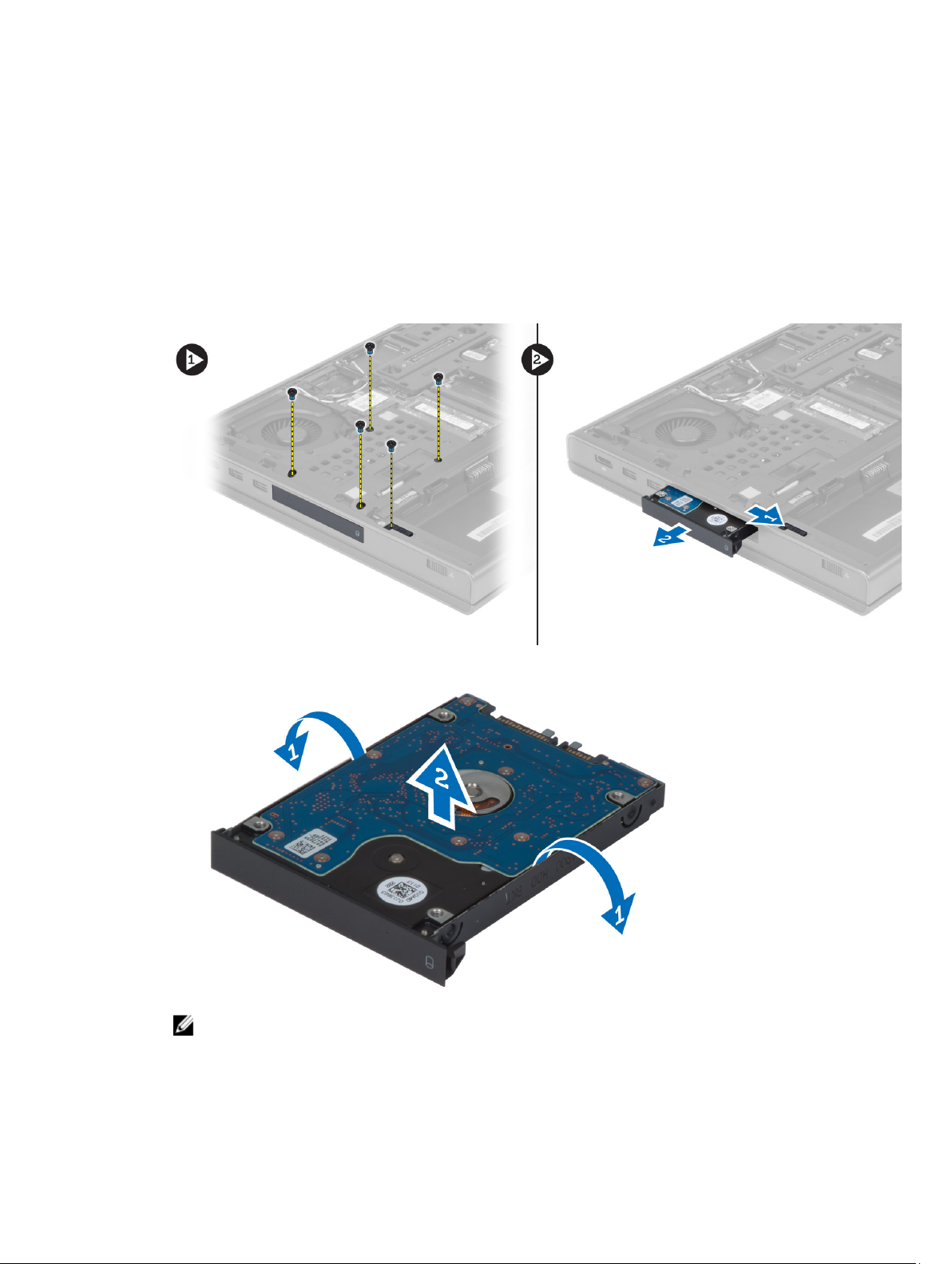
Entfernen des Primäre Festplatte Laufwerks
1. Folgen Sie den Anweisungen unter
Vor der Arbeit an Komponenten im Innern des Computers
.
2. Entfernen Sie folgende Komponenten:
a) Akku
b) Bodenabdeckung
3. Entfernen Sie die Schrauben, mit denen das Primäre Festplatte Laufwerk am Computer befestigt ist. Schieben Sie
die
Primäre Festplatte Laufwerksverriegelung in die Position zum Entsperren und ziehen Sie das
Festplattenlaufwerk aus dem Computer.
4. Biegen Sie die Festplattenhalterung nach außen und ziehen Sie das Festplattenlaufwerk aus der Halterung.
ANMERKUNG: Für 7-mm-Festplatten ist eine Gummieinlage in die Festplattenhalterung eingebaut. Dadurch
sollen Schwingungen vermieden und ein ordnungsgemäßes Einsetzen von 7-mm-Festplatten ermöglicht
werden. Für 9-mm-Festplatten ist diese Einlage nicht erforderlich, wenn diese in die Festplattenhalterung
eingesetzt werden.
20
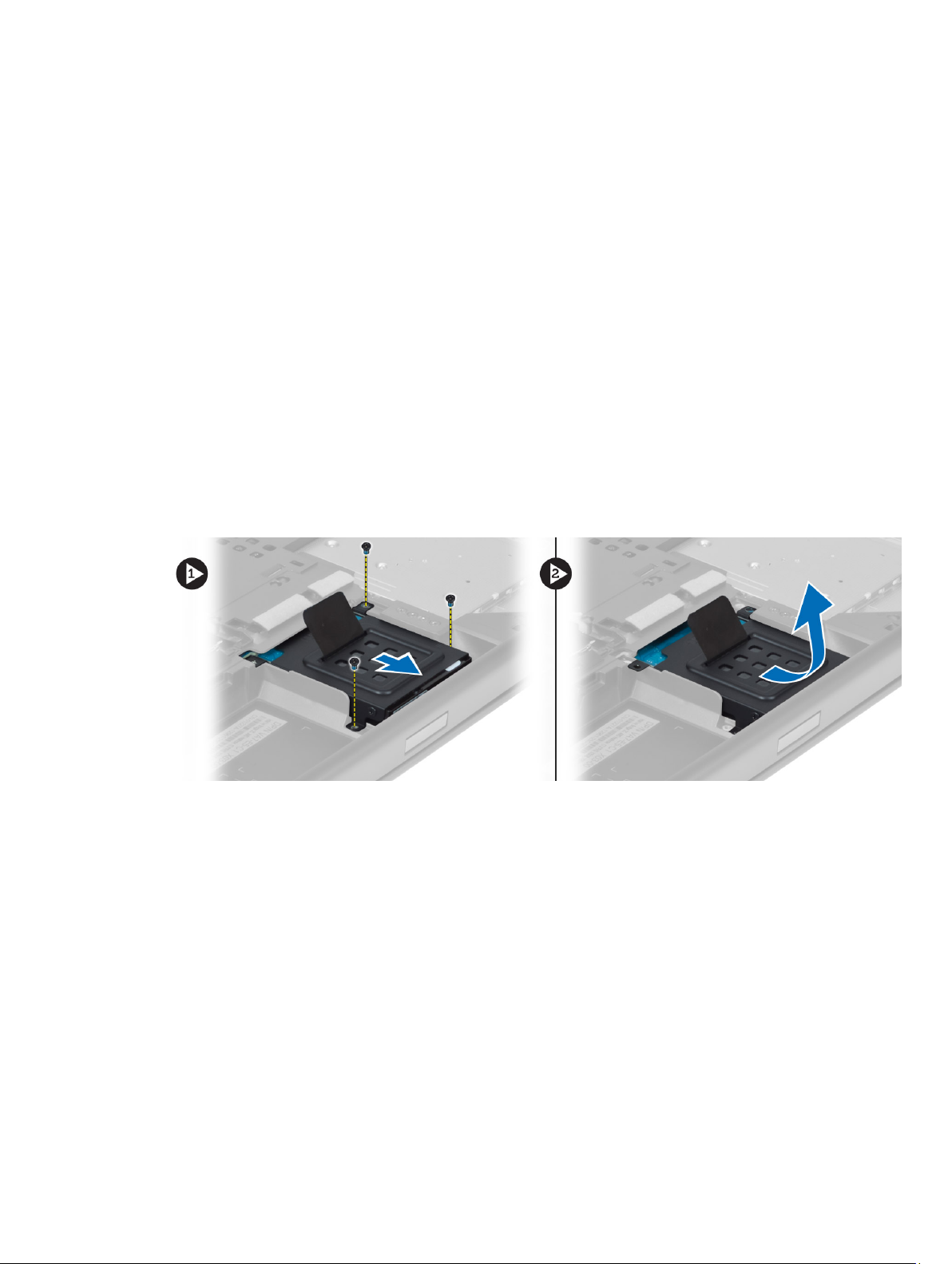
Einsetzen des Primäre Festplatte Laufwerks
1. Bringen Sie die Primäre Festplatte Laufwerkhalterung am Primäre Festplatte Laufwerk an.
2. Setzen Sie das Primäre Festplatte Laufwerk in den entsprechenden Steckplatz im Computer ein, bis es hörbar
einrastet.
3. Ziehen Sie die Schrauben fest, um das Primäre Festplatte Laufwerk am Computer zu befestigen.
4. Bauen Sie folgende Komponenten ein:
a) Bodenabdeckung
b) Akku
5. Folgen Sie den Anweisungen unter
Nach der Arbeit an Komponenten im Inneren des Computers.
Entfernen des sekundären Festplattenlaufwerks
1. Folgen Sie den Anweisungen unter
Vor der Arbeit an Komponenten im Innern des Computers
.
2. Folgendes entfernen:
a) Akku
b) Hintere Bodenabdeckung
3. Entfernen Sie die Schrauben, mit denen das sekundäre Festplattenlaufwerk befestigt ist.
4. Ziehen Sie die Halterung nach oben und entfernen Sie das sekundäre Festplattenlaufwerk aus dem Computer.
5. Entfernen Sie die Schrauben, mit denen das sekundäre Festplattenlaufwerk in der Halterung befestigt ist.
6. Entfernen Sie das sekundäre Festplattenlaufwerk aus der Halterung.
21

Einsetzen des sekundären Festplattenlaufwerks
1. Bringen Sie die Halterung des sekundären Festplattenlaufwerks am sekundären Festplattenlaufwerk an.
2. Ziehen Sie die Schrauben fest, mit denen die Halterung des sekundären Festplattenlaufwerks befestigt ist.
3. Setzen Sie das sekundäre Festplattenlaufwerk im Computer ein.
4. Ziehen Sie die Schrauben fest, mit denen das sekundäre Festplattenlaufwerk im Computer befestigt ist.
5. Folgendes einsetzen:
a) Hintere Bodenabdeckung
b) Akku
6. Folgen Sie den Anweisungen unter
Nach der Arbeit an Komponenten im Inneren des Computers.
Entfernen des Knopfzellenakkus
1. Folgen Sie den Anweisungen unter
Vor der Arbeit an Komponenten im Innern des Computers
.
2. Folgendes entfernen:
a) Akku
b) Hintere Bodenabdeckung
3. Trennen Sie das Kabel des Knopfzellenakkus. Hebeln Sie den Knopfzellenakku nach oben und entfernen Sie ihn aus
dem Computer.
22
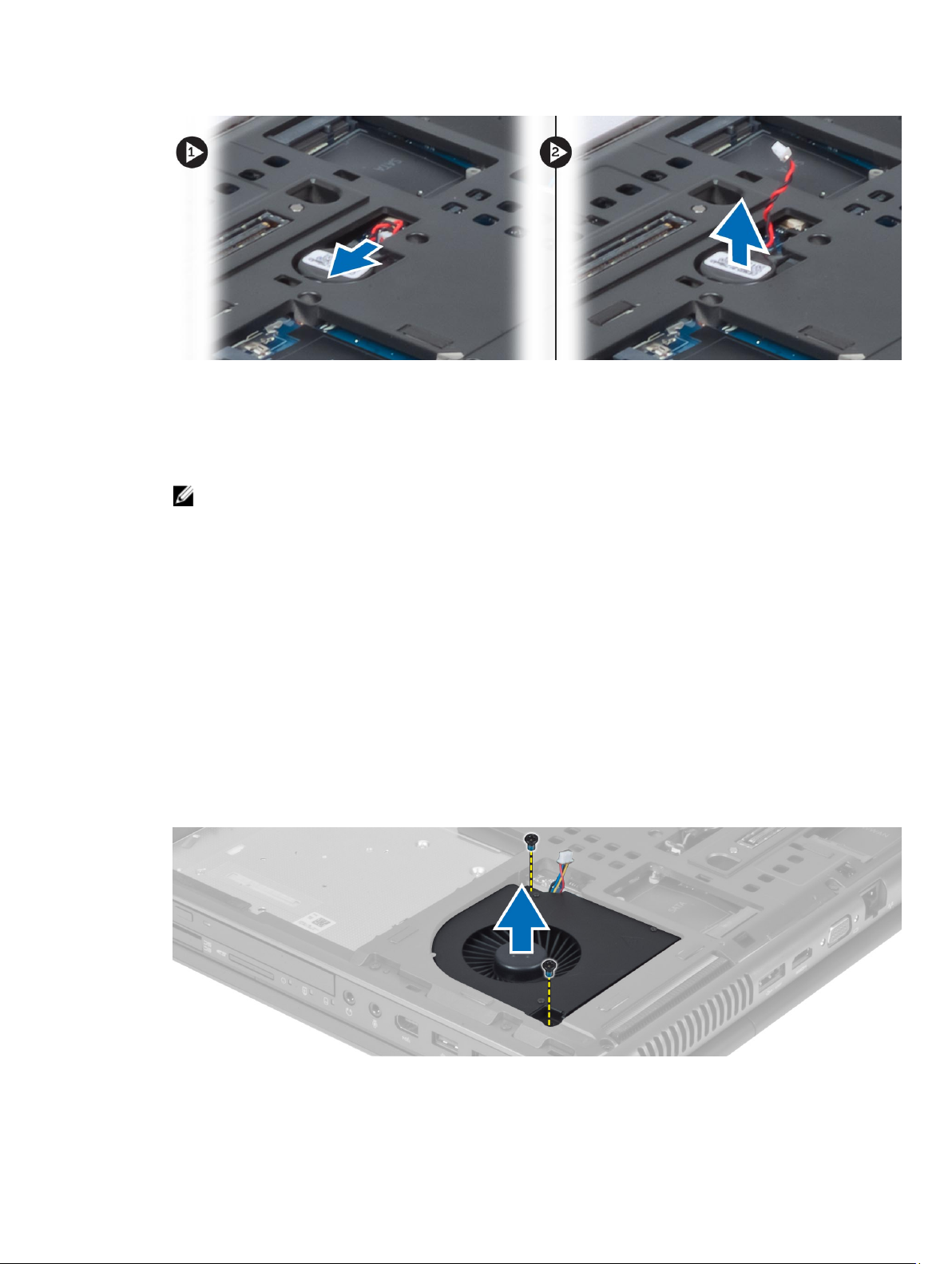
Einsetzen der Knopfzellenbatterie
1. Setzen Sie die Knopfzellenbatterie wieder in den entsprechenden Steckplatz am Computer ein.
2. Verbinden Sie das Kabel der Knopfzellenbatterie.
ANMERKUNG: Stellen Sie sicher, dass das Kabel der Knopfzellenbatterie nicht aus dem entsprechenden Fach
herausragt.
3. Bauen Sie folgende Komponenten ein:
a) Bodenabdeckung
b) Akku
4. Folgen Sie den Anweisungen unter
Nach der Arbeit an Komponenten im Inneren des Computers
.
Entfernen des Prozessorlüfters
1. Folgen Sie den Anweisungen unter
Vor der Arbeit an Komponenten im Innern des Computers
.
2. Entfernen Sie folgende Komponenten:
a) Akku
b) Bodenabdeckung
3. Entfernen Sie die Schrauben, mit denen der Prozessorlüfter am Computer befestigt ist. Entfernen Sie den
Prozessorlüfter aus dem Computer.
4. Trennen Sie das Prozessorlüfterkabel.
23
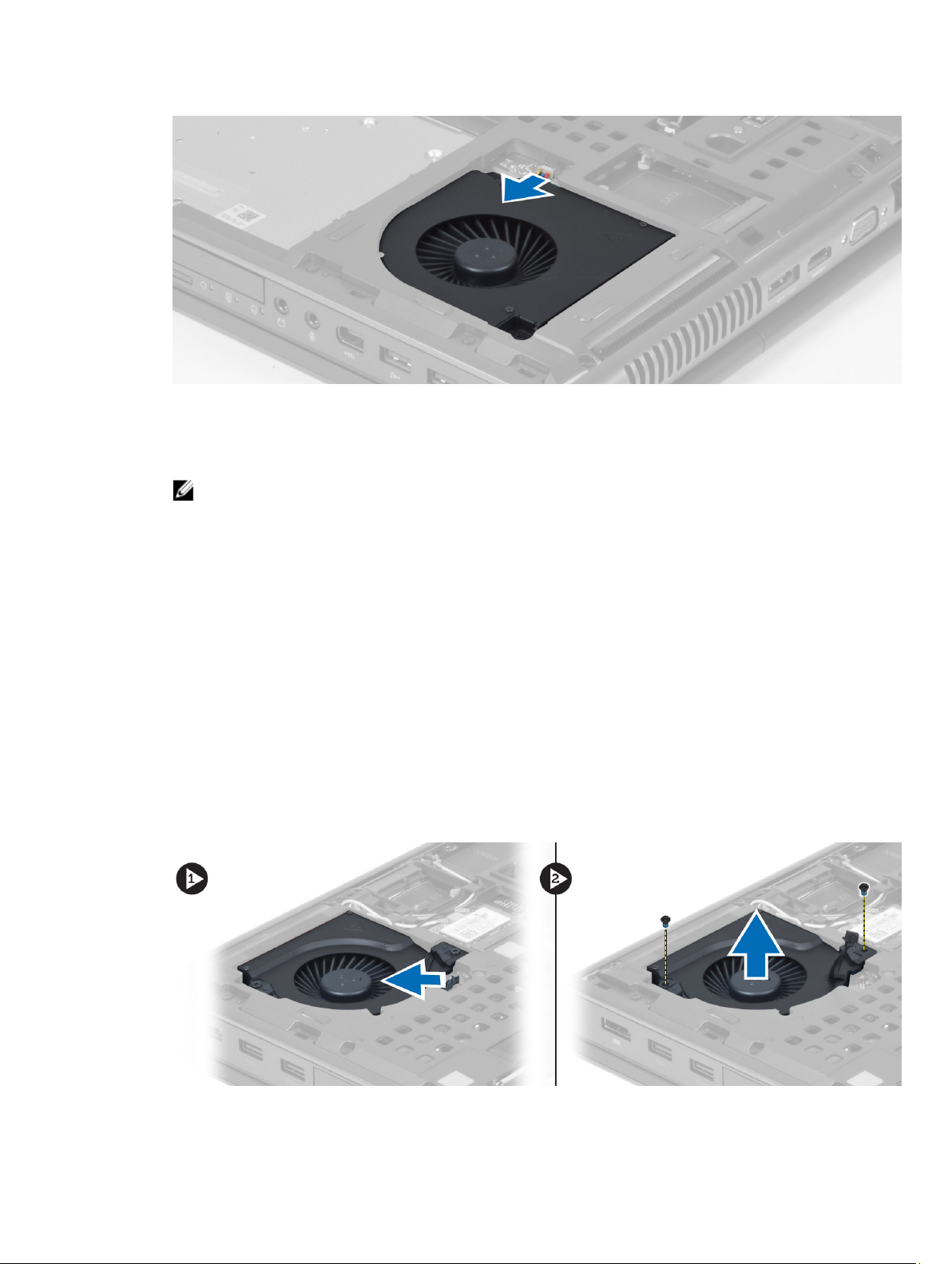
Einsetzen des Prozessorlüfters
1. Verbinden Sie das Prozessorlüfterkabel.
ANMERKUNG: Stellen Sie sicher, dass das Prozessorlüfterkabel nicht aus dem entsprechenden Fach
herausragt.
2. Setzen Sie den Prozessorlüfter in den entsprechenden Steckplatz im Computer ein.
3. Ziehen Sie die Schrauben fest, mit denen der Prozessorlüfter im Computer befestigt ist.
4. Bauen Sie folgende Komponenten ein:
a) Bodenabdeckung
b) Akku
5. Folgen Sie den Anweisungen unter
Nach der Arbeit an Komponenten im Inneren des Computers
.
Entfernen des Videokartenlüfters
1. Folgen Sie den Anweisungen unter
Vor der Arbeit an Komponenten im Innern des Computers
.
2. Folgendes entfernen:
a) Akku
b) Hintere Bodenabdeckung
3. Entfernen Sie die Schrauben, mit denen der Videokartenlüfter im Computer befestigt ist. Entfernen Sie den
Videokartenlüfter aus dem Computer. Trennen Sie das Kabel des Videokartenlüfters.
24
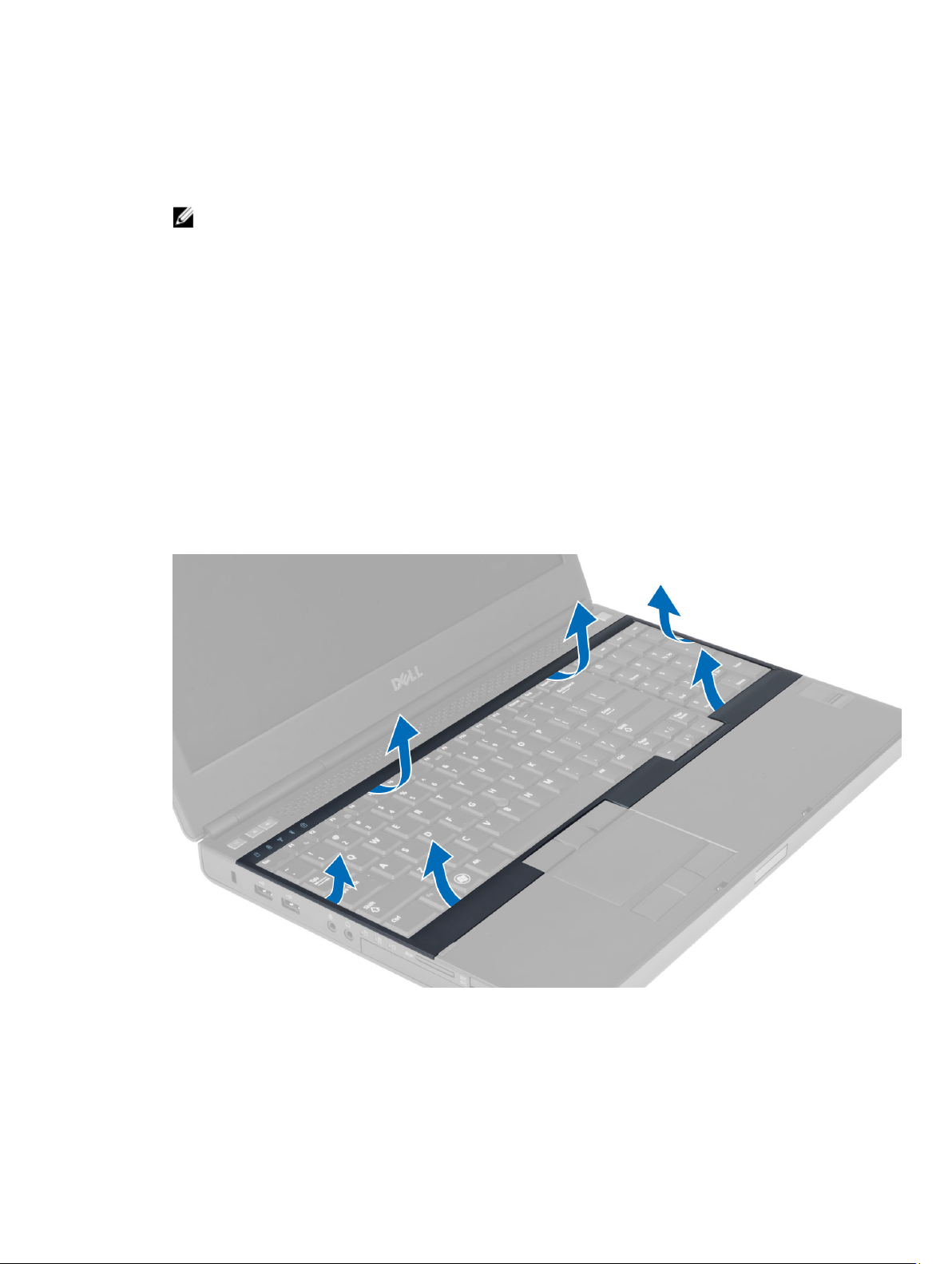
Einsetzen des Videokartenlüfters
1. Verbinden Sie das Kabel des Videokartenlüfters.
ANMERKUNG: Stellen Sie sicher, dass das Videokartenlüfterkabel nicht aus dem entsprechenden Fach
herausragt.
2. Setzen Sie den Videokartenlüfter in den entsprechenden Steckplatz ein und ziehen Sie die Schrauben fest, um ihn
am Computer zu befestigen.
3. Bauen Sie folgende Komponenten ein:
a) Bodenabdeckung
b) Akku
4. Folgen Sie den Anweisungen unter
Nach der Arbeit an Komponenten im Inneren des Computers.
Entfernen des Tastaturrahmens
1. Folgen Sie den Anweisungen unter
Vor der Arbeit an Komponenten im Innern des Computers
.
2. Entfernen Sie den Akku.
3. Hebeln Sie den Tastaturrahmen beginnend von der Unterseite bis hin zur oberen Kante heraus. Entfernen Sie den
Tastaturrahmen.
Einsetzen des Tastaturrahmens
1. Hängen Sie den Tastaturrahmen von vorne ein und bringen Sie ihn in die ursprüngliche Position am Computer.
Stellen Sie sicher, dass die Halterung in der linken Ecke einrastet.
25
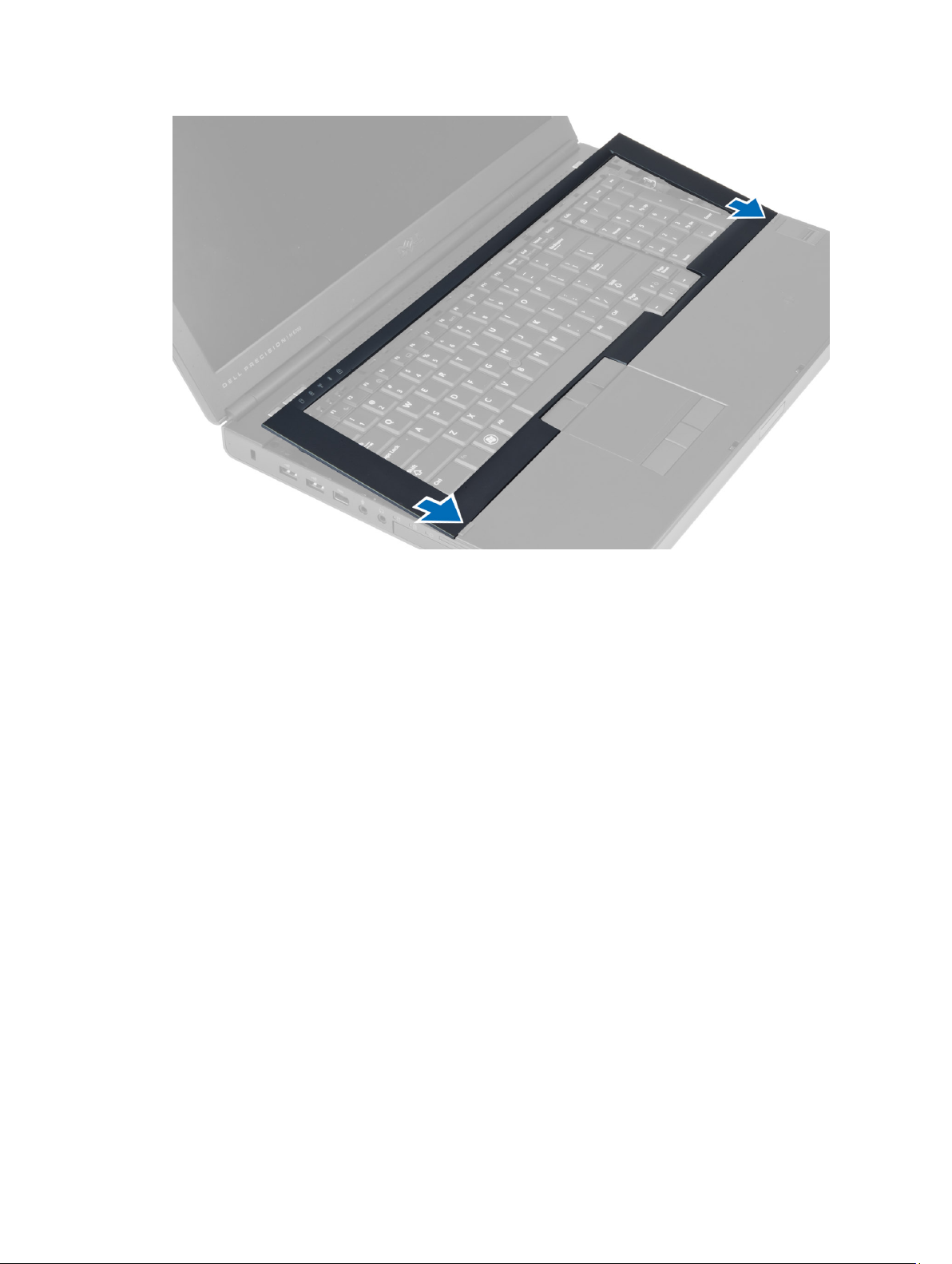
2. Drücken Sie die Seiten des Tastaturrahmens nach unten, bis er einrastet.
3. Setzen Sie den Akku ein.
4. Folgen Sie den Anweisungen unter
Nach der Arbeit an Komponenten im Inneren des Computers
.
Entfernen der Tastatur
1. Folgen Sie den Anweisungen unter
Vor der Arbeit an Komponenten im Innern des Computers
.
2. Entfernen Sie folgende Komponenten:
a) Akku
b) Tastaturrahmen
3. Entfernen Sie die Schrauben, mit denen die Tastatur am Computer befestigt ist.
26
